Samsung SyncMaster P42H, SyncMaster P50H, SyncMaster P42HN, SyncMaster P50HN User Manual [sv]
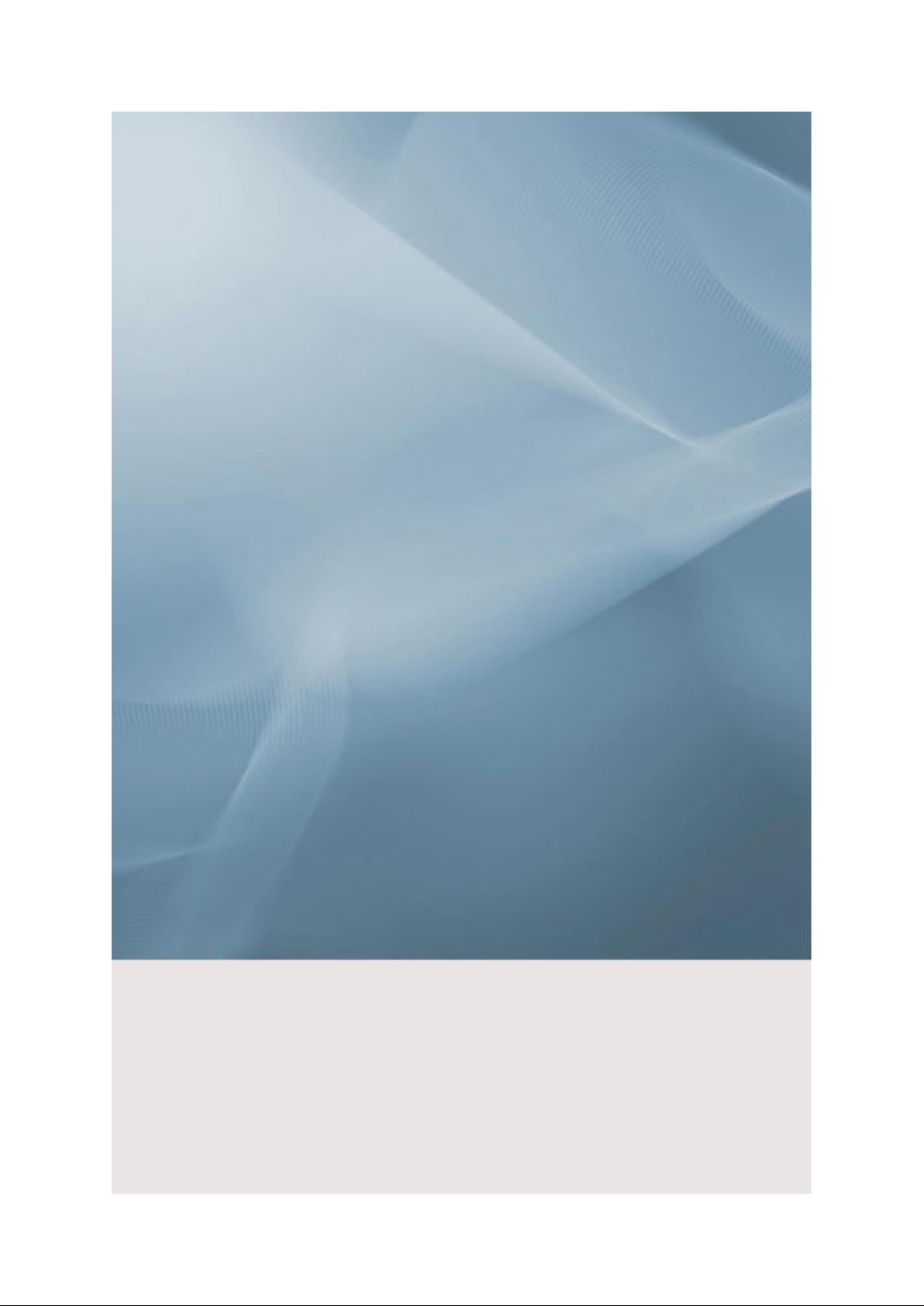
SyncMaster P42H,P50H,P42HN,P50HN
PDP-skärm
Bruksanvisning
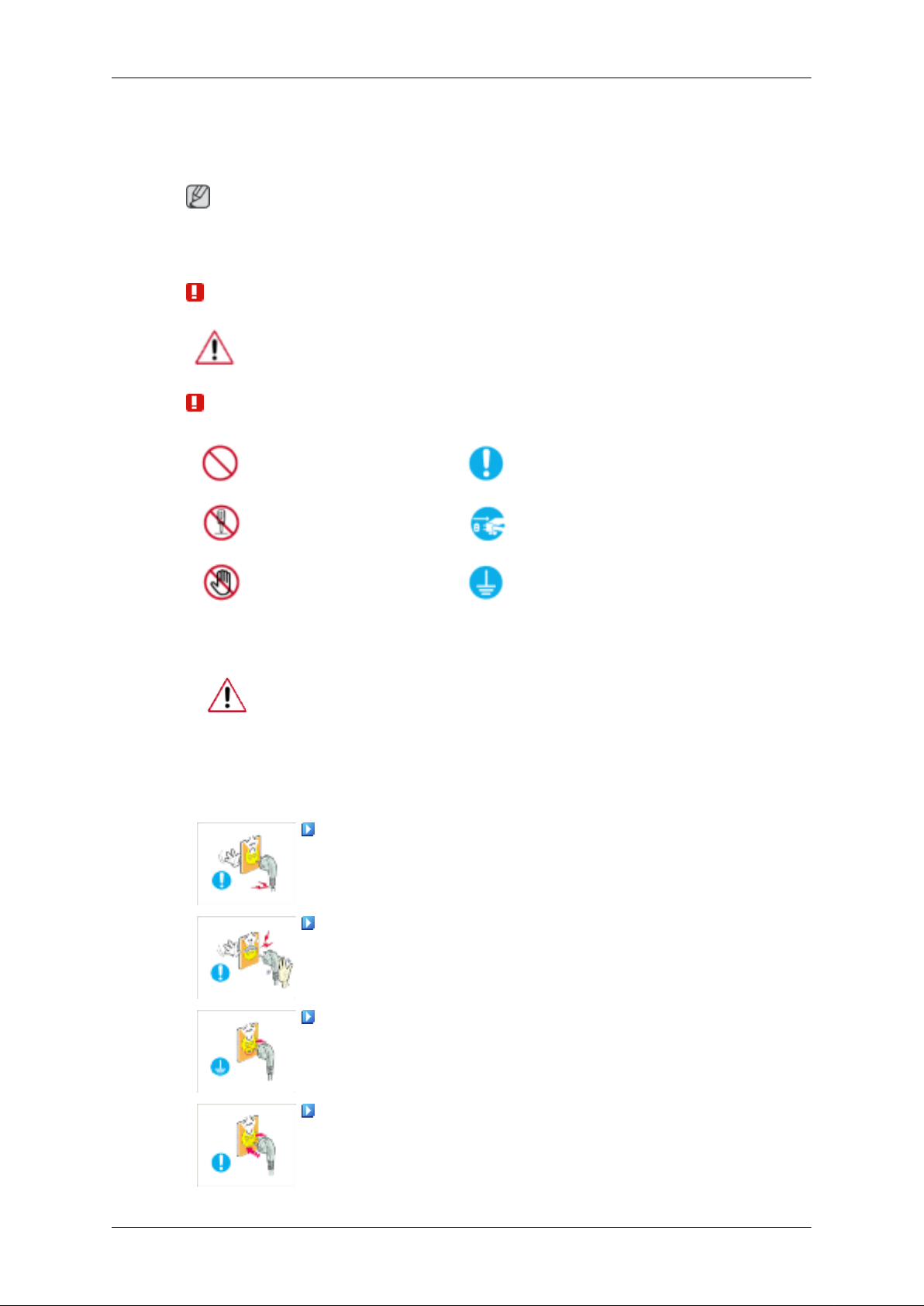
Säkerhetsanvisningar
Symboler
OBS
Dessa säkerhetsanvisningar måste följas för att säkerställa säkerhet och förhindra skada på egendom.
Se till att läsa anvisningarna noggrant och använd produkten på rätt sätt.
Varning/försiktighet
Att inte följa de anvisningar som är illustrerade med denna symbolen kan ge
upphov till kroppslig fara eller skador på utrustningen.
Symbolförklaringar
Ström
Förbjudet
Montera inte isär
Rör ej
Ställ in din dator på DPM om den inte används under en längre tid.
Om du använder skärmsläckare ska du anpassa den för det aktuella skärmläget.
Bilderna är endast för referens, de gäller inte vid alla tillfällen (eller i alla länder).
Anvisningar för att undvika risk för kortslutning
Använd inte en skadad kontakt eller ett skadat vägguttag.
• Detta kan orsaka en elektrisk stöt eller brand.
Detta är alltid viktigt att läsa och
förstå
Koppla ur kontakten från anslutningen
Jorda för att förhindra elektriska
stötar
Ta inte i kontakten med våta händer när du ska sätta i kontakten i väg-
guttaget eller ta ur det.
• Detta kan orsaka en elektrisk stöt.
Se till att ansluta strömsladden i ett jordat uttag.
• Annars kan det orsaka en elektrisk stöt eller brand.
Kontrollera att kontakten är korrekt ansluten till ett uttag.
• Detta kan orsaka brand.
1
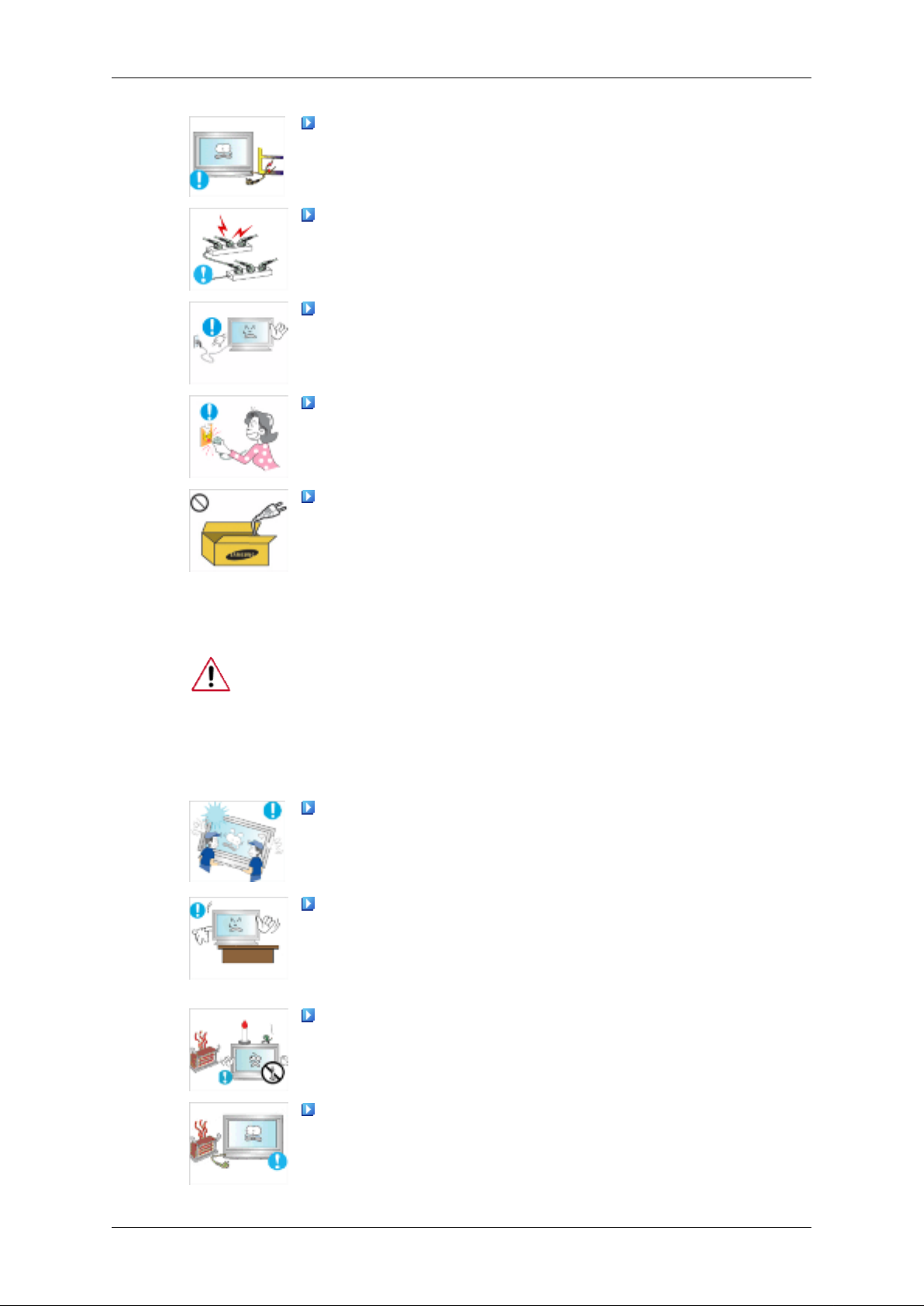
Säkerhetsanvisningar
Använd inte onödigt mycket kraft när du drar ur kontakten och ställ
inga tunga objekt på den.
• Detta kan orsaka brand.
Anslut inte flera apparater till samma vägguttag.
• Detta kan orsaka brand på grund av överhettning.
Koppla inte från strömkabeln när du använder produkten.
• Annars kan det leda till skada på produkten på grund av elektrisk
kortslutning.
Om du vill koppla från apparaten från strömkällan måste kontakten
kopplas från huvudströmmen och den ska göras helt funktionsduglig.
• Detta kan orsaka en elektrisk stöt eller brand.
Använd bara strömkabeln som tillhandahålls av vårt företag. Använd
inte medföljande strömkabel för någon annan produkt.
Installation
• Annars kan det orsaka en elektrisk stöt eller brand.
Kontakta auktoriserad kundtjänst vid installation av bildskärmen på en plats med
mycket damm, höga eller låga temperaturer, hög luftfuktighet, där det förekommer kemiska ämnen och om den används dygnet runt, exempelvis på flygplatser,
tågstationer etc.
Om du inte gör det kan det leda till skada på skärmen.
Se till att det alltid är minst två personer som lyfter produkten när den
ska flyttas.
• Annars kan den tappas och orsaka personskador och/eller skador på
produkten.
Vid installation av produkten i ett skåp eller på en hylla ska du se till
att främre delen av produkten inte skjuter ut.
• Annars kan den falla ned eller orsaka personskada.
• Använd ett skåp eller en hylla med en storlek som passar produkten.
PLACERA INTE LJUS, MYGGLJUS, CIGARETTER ELLER AN-
DRA VARMA FÖREMÅL NÄRA PRODUKTEN.
• Detta kan orsaka brand.
Strömkabeln och produkten ska ej placeras nära värmekällor.
• Detta kan orsaka en elektrisk stöt eller brand.
2
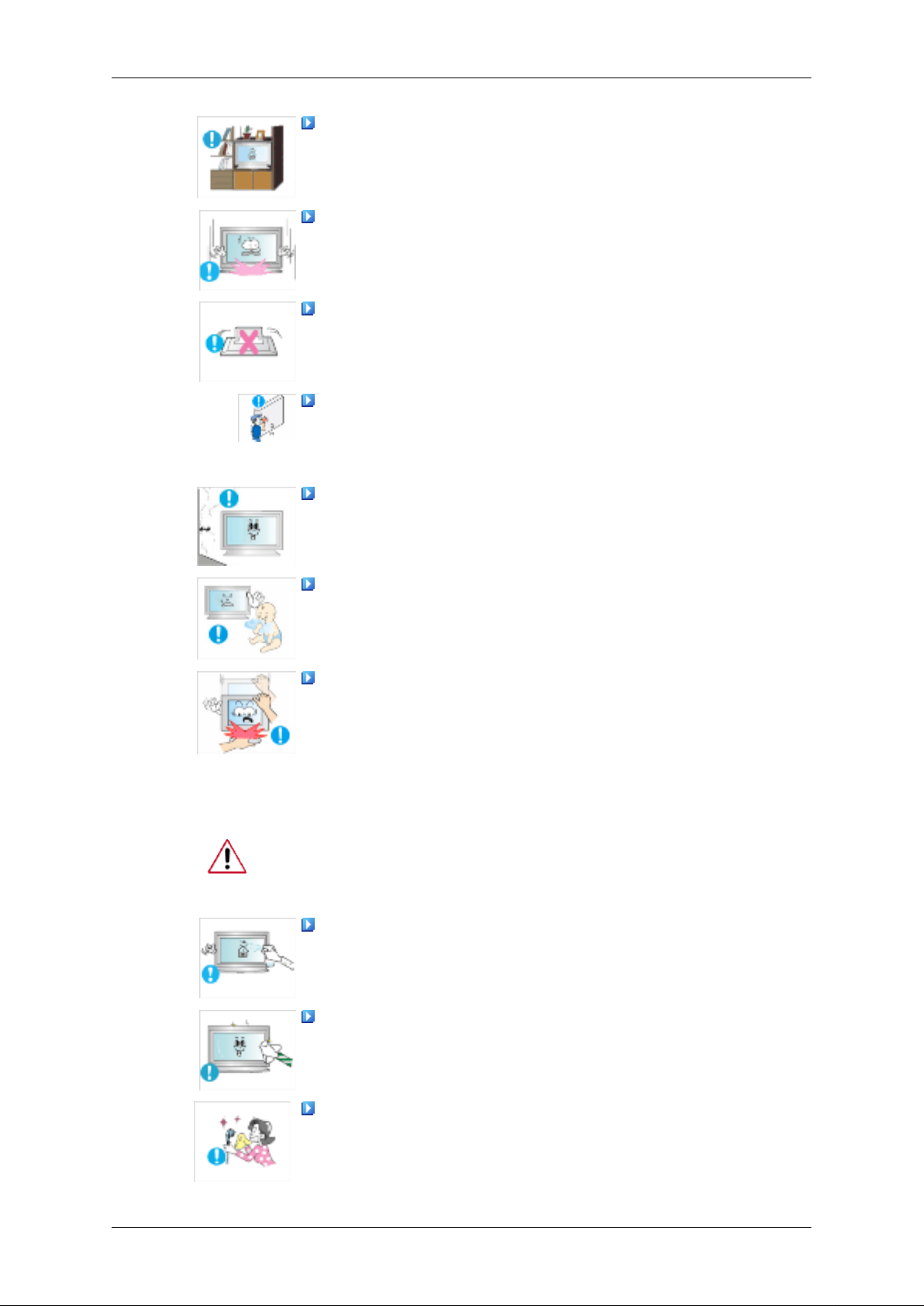
Säkerhetsanvisningar
Placera inte produkten på platser med dålig ventilation, t.ex. i en bo-
khylla, i ett bokskåp eller i en garderob.
• Det kan orsaka brand på grund av för hög inre temperatur.
När du lägger ned produkten ska du vara försiktig.
• Annars kan det orsaka skada på skärmen.
Placera inte produkten på golvet.
• Annars kan det orsaka skada på skärmen.
Säkerställ att ett auktoriserat installationsföretag installerar väggfästet.
• Annars kan den falla ned och orsaka personskada.
• Installera med det väggstativ som är avsett för produkten.
Installera din produkt på en väl ventilerad plats. Säkerställ att det finns
ett mellanrum på mer än 10 cm från väggen.
Rengöring
• Det kan annars orsaka brand på grund av för hög inre temperatur.
Säkerställ att förpackningsmaterialet förvaras på avstånd från barn.
• Annars kan det orsaka allvarlig skada om barnen leker med det
(kvävningsrisk).
Om monitorns höjd är inställningsbar ska du inte placera några föremål
eller delar av kroppen på stativet när du sänker ned den.
• Detta kan orsaka skada på produkten eller personen som bär den.
När du rengör skärmens hölje eller ytan på PDP-skärmen torkar du rent dem med
ett något fuktigt, rent tyg.
Spraya inte rengöringsmedlet direkt på produktens yta.
• Annars kan det leda till missfärgning och förändringar i skärmens
yta.
Rengör produkten med en mjuk trasa och rengöringsmedel som är
avpassat för skärmrengöring. Om du måste använda en annan rengöring,
späd den med vatten i förhållandet 1:10.
Vid rengöring av strömkontaktens stift eller dammning av eluttaget
ska du rengöra med en torr trasa.
• Detta kan orsaka brand.
3
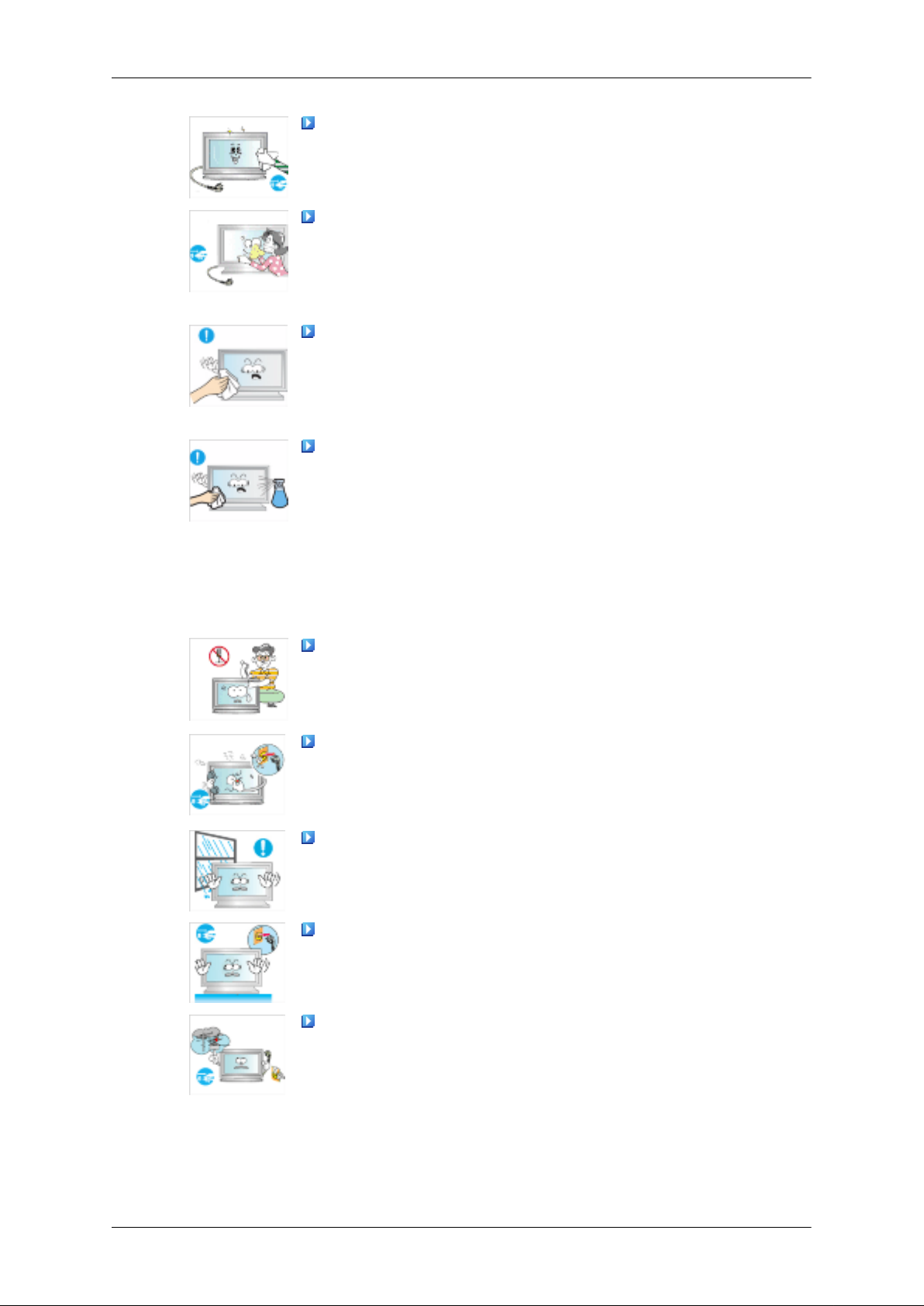
Säkerhetsanvisningar
Vid rengöring av produkten ska du kontrollera att strömkabeln har
kopplats ur.
• Annars kan det orsaka en elektrisk stöt eller brand.
När du rengör produkten ska du först koppla ur strömkontakten och
rengöra den med en mjuk och torr trasa.
• (Använd inte kemikalier, såsom vax, bensen, alkohol, tinner, mygg-
medel, smörjmedel eller rengöringsmedel.) Detta kan ändra produktens yta och avlägsna märketiketter på produkten.
Eftersom produktens hölje lätt repas ska du se till att endast använda
en trasa som är avsedd för den.
• Fukta trasan lätt. Eftersom produkten lätt repas om det finns främ-
mande föremål på trasan ska du skaka den ordentligt innan du
använder den.
Vid rengöring av produkten ska du inte spraya direkt på produktens
huvudkropp.
• Kontrollera att vatten inte tränger in i produkten och att den inte blir
våt.
Övrigt
• Detta kan orsaka en elektrisk stöt eller brand eller felfunktion.
Den här produkten är en högspänningsprodukt. Kontrollera att användare inte demonterar, reparerar eller modifierar produkten på egen hand.
• Detta kan orsaka en elektrisk stöt eller brand. Om produkten behöver
repareras ska du kontakta ett servicecenter.
Om det förekommer en underlig lukt eller konstiga ljud eller om det
kommer ut rök ur produkten, ska du koppla från strömkontakten omedelbart och kontakta ett servicecenter.
• Detta kan orsaka en elektrisk stöt eller brand.
Placera inte produkten på en plats där den utsätts för fukt, damm, rök,
vatten eller i en bil.
• Detta kan orsaka en elektrisk stöt eller brand.
Om du tappar produkten eller om höljet går sönder, ska du slå av
strömmen och koppla ur strömsladden. Kontakta ett servicecenter.
• Detta kan orsaka en elektrisk stöt eller brand.
Om det börjar åska eller blixtra ska du inte röra vid strömsladden eller
antennkabeln.
• Detta kan orsaka en elektrisk stöt eller brand.
4
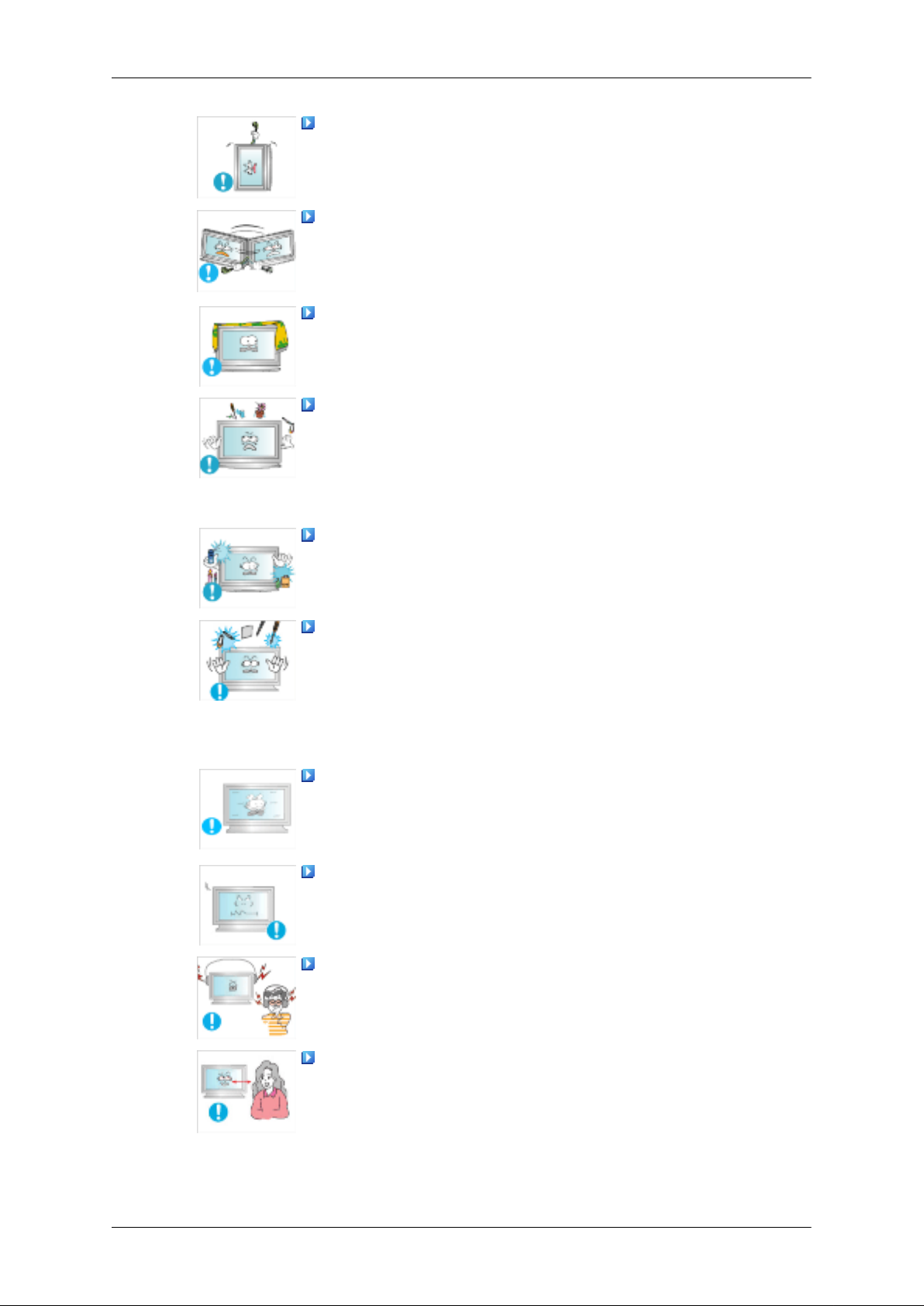
Säkerhetsanvisningar
Försök inte flytta skärmen genom att dra i sladden eller signalkabeln.
• Annars kan den falla, vilket kan resultera i elektrisk kortslutning,
skada på produkten eller brand på grund av skada på kabeln.
Lyft eller flytta inte produkten bakåt, framåt eller åt höger eller vänster
samtidigt som du håller i strömsladden eller signalkablarna.
• Annars kan den falla, vilket kan resultera i elektrisk kortslutning,
skada på produkten eller brand på grund av skada på kabeln.
Se till att ventilerna inte blockeras av något bord eller någon gardin.
• Det kan annars orsaka brand på grund av för hög inre temperatur.
Placera inga behållare som innehåller vatten, vaser, krukor, mediciner
eller någon metall på produkten.
• Om vatten eller främmande föremål tränger in i produkten ska du
koppla ur strömsladden och kontakta ett servicecenter.
• Detta kan orsaka produktfel, elektrisk stöt eller brand.
Använd eller förvara inte antändbara medel nära produkten.
• Detta kan orsaka en explosion eller brand.
För inte in några metallföremål, exempelvis gafflar, mynt och liknande, eller antändbara föremål, såsom tändstickor eller papper, in i
produkten (genom ventilöppningar, in- och utgångsterminaler etc.).
• Om vatten eller främmande föremål tränger in i produkten ska du
koppla ur strömsladden och kontakta ett servicecenter.
• Detta kan orsaka en elektrisk stöt eller brand.
Vid användning av en fast bild under längre tid, kan det bildas en
bilskärmsbränning eller uppstå fläckar.
• Om du inte använder produkten under en längre tid ska försätta den
i viloläge eller använda en rörlig skärmsläckare.
Ange en upplösning och frekvens som passar för produkten.
• Annars kan du skada din syn.
Vid användning av hörlurar eller örsnäckor, vrid inte upp volymen för
högt.
• Om ljudet är för högt kan det skada hörseln.
Om du kontinuerligt placerar dig närmare produktskärmen kan synen
bli sämre.
5
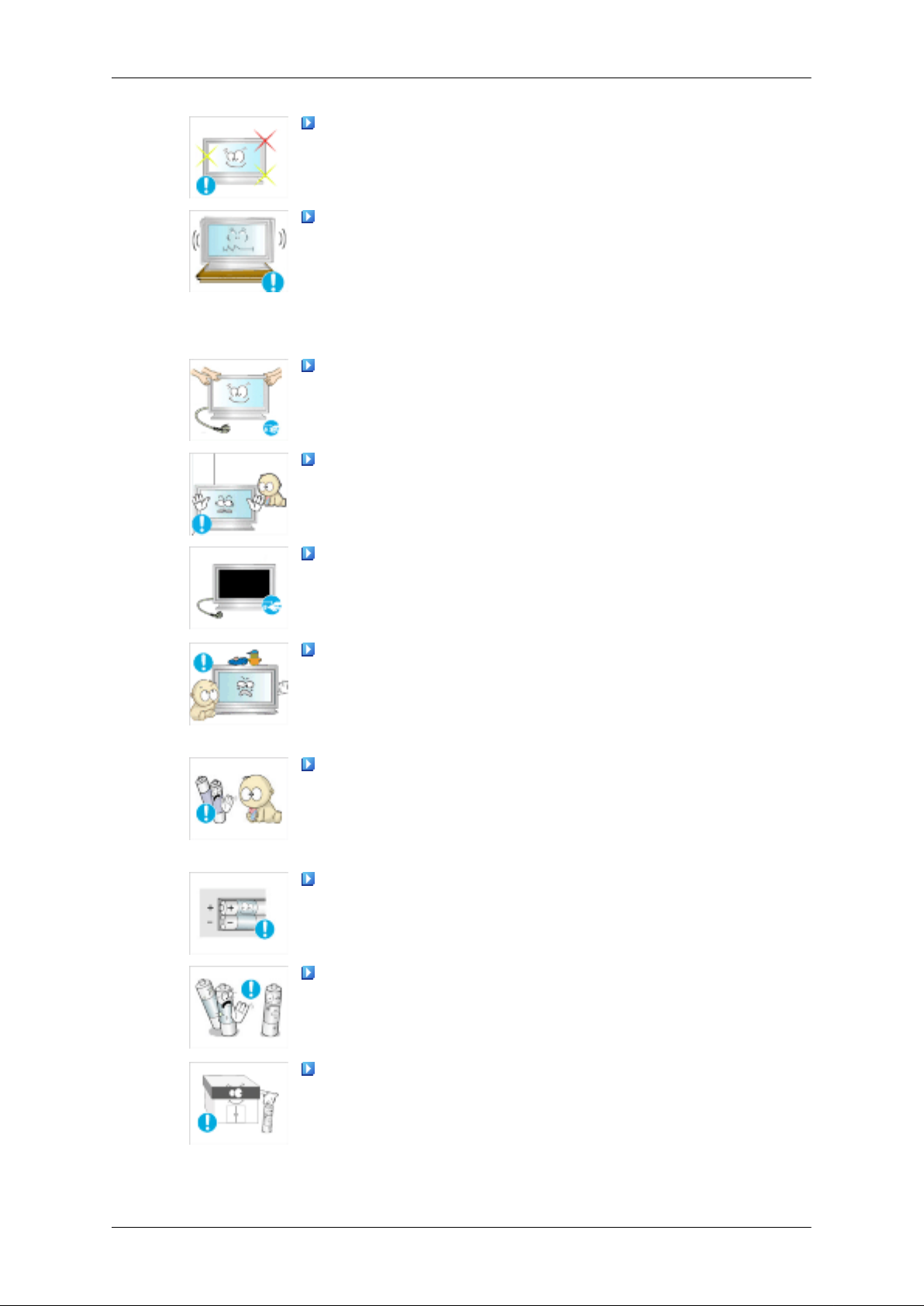
Säkerhetsanvisningar
Ta en paus på minst fem (5) minuter efter användning av skärmen i en
(1) timme.
Det här minskar tröttheten i ögonen.
Installera inte på en instabil plats, exempelvis en ostadig hylla eller på
en ojämn yta, eller där den kan utsättas för vibrationer.
• Annars kan den falla och orsaka personskador och/eller skador på
produkten.
• Om du använder produkten på en plats där den utsätts för vibrationer
kan det leda till skada på produkten och orsaka brand.
När du flyttar produkten ska du slå av strömmen och koppla ur strömkontakten, antennkabeln och alla kablar som är anslutna till produkten.
• Annars kan det orsaka en elektrisk stöt eller brand.
Se till att barn inte hänger över produkten eller klättrar på den.
• Produkten kan falla och orsaka personskada eller dödsfall.
Om du inte använder produkten under en längre period ska du koppla
från strömsladden från vägguttaget.
• Annars kan det leda till överhettning eller brandrisk på grund av
damm och brandrisk till följd av elektrisk kortslutning eller läckage.
Placera inga tunga föremål eller leksaker eller livsmedel, exempelvis
kakor på produkten, eftersom det kan göra att barn vill klättra upp på
produkten.
• Dina barn kan hänga över produkten, vilket kan göra att den faller
och resultera i personskada eller dödsfall.
Var försiktig så att barn inte stoppar in batteriet i munnen om de
plockar ur det ur fjärrkontrollen. Placera batteriet på en plats där barn
eller ungdomar inte når det.
• Om barn har haft ett batteri i munnen ska du omedelbart kontakta
läkare.
Vid byte av batteri, sätt i det med polerna på rätt håll (+, -).
• Annars kan batteriet skadas eller orsaka brandrisk, personskada eller
skada på grund av läckage av den interna vätskan.
Använd bara specificerade standardbatterier och använd inte ett nytt
batteri och ett använt batteri samtidigt
• Annars kan batteriet skadas eller orsaka brandrisk, personskada eller
skada på grund av läckage av den interna vätskan.
Batterier (uppladdningsbart eller ej uppladdningsbart) är inte hushållsavfall, utan måste lämnas till återvinning. Kunden ansvarar för att
återinlämna det batteri (uppladdningsbart eller ej uppladdningsbart) till
ett ställe för återvinning.
• Kunden kan lämna in batterier när de är förbrukade (uppladdnings-
bart eller ej uppladdningsbart) till en kommunal återvinningsstation
6
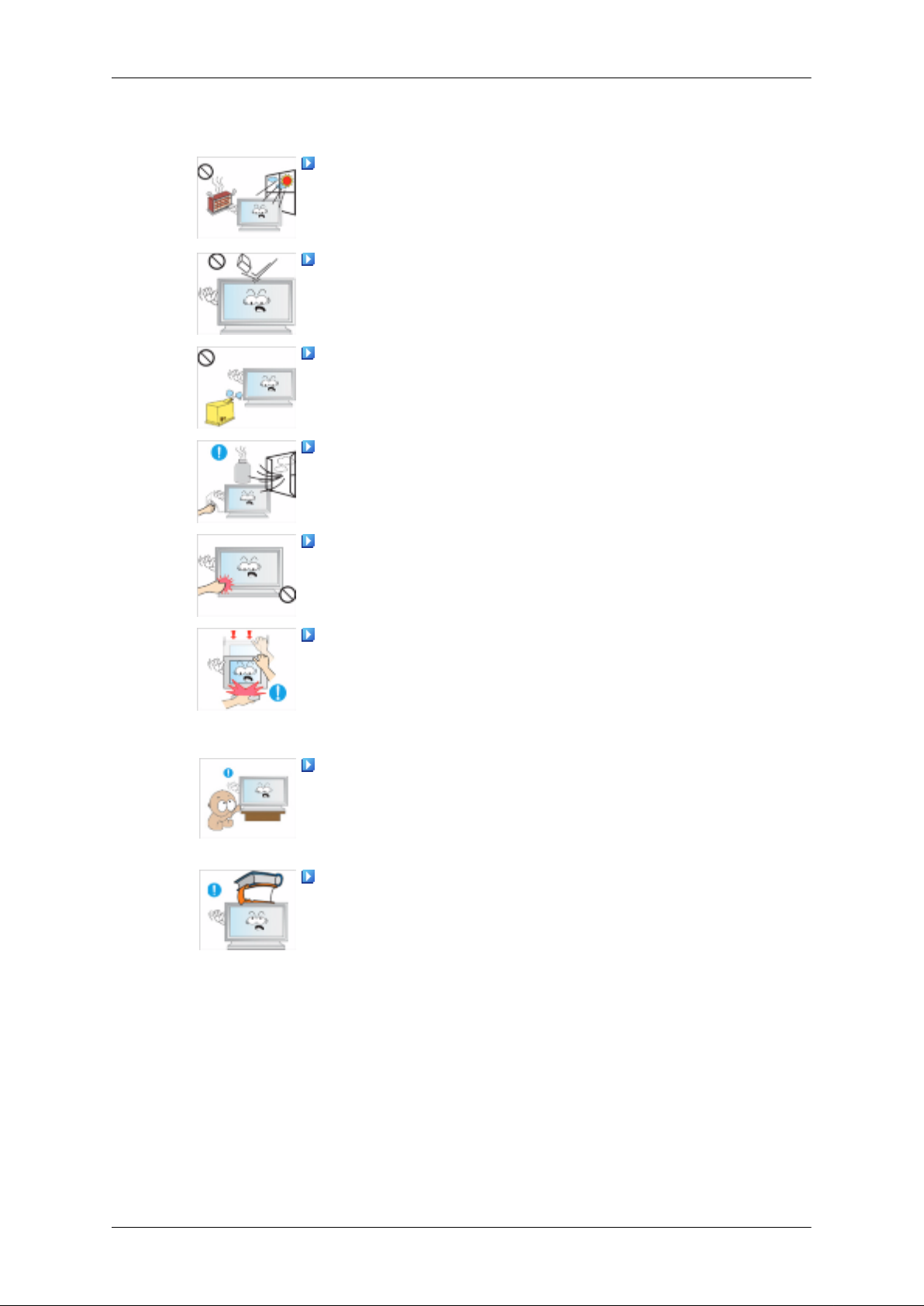
Säkerhetsanvisningar
eller till en butik som säljer samma typ av batteri (uppladdningsbart
eller ej uppladdningsbart).
Placera inte produkten på en plats där den utsätts för direkt solljus eller
nära någon värmeanläggning, såsom värmeaggregat.
• Det här kan orsaka att produktens livslängd minskar och och leda till
brandrisk.
Tappa inga föremål på produten eller orsaka någon skada på den.
• Detta kan orsaka en elektrisk stöt eller brand.
Använd inget fuktmedel eller ha något köksbord intill produkten.
• Detta kan orsaka en elektrisk stöt eller brand.
Om det uppstår en gasläcka ska du inte vidröra produkten eller strömkontakten, utan omedelbart vädra.
• Om det bildas en gnista kan det orsaka explosion eller brand.
Om produkten har slagits av under en längre tid kan skärmen bli
mycket varm. Rör den ej.
• Förvara små tillbehör på en plats där de är utom räckhåll för barn.
Var försiktig när du justerar produktens vinkel eller höjden på stativet.
• Det kan orsaka personskada, eftersom din hand eller dina fingrar kan
fastna.
• Dessutom är det så att om du lutar produkten för mycket kan den falla
och det kan orsaka personskada.
Installera inte produkten på en plats som är så låg att barn kan nå den.
• Annars kan den falla ned och orsaka personskada.
• Eftersom främre delen av produkten är tung ska du installera pro-
dukten på en jämn och stabil yta.
Placera inga tunga föremål på produkten.
• Det kan orsaka personskada och/eller skada på produkten.
7
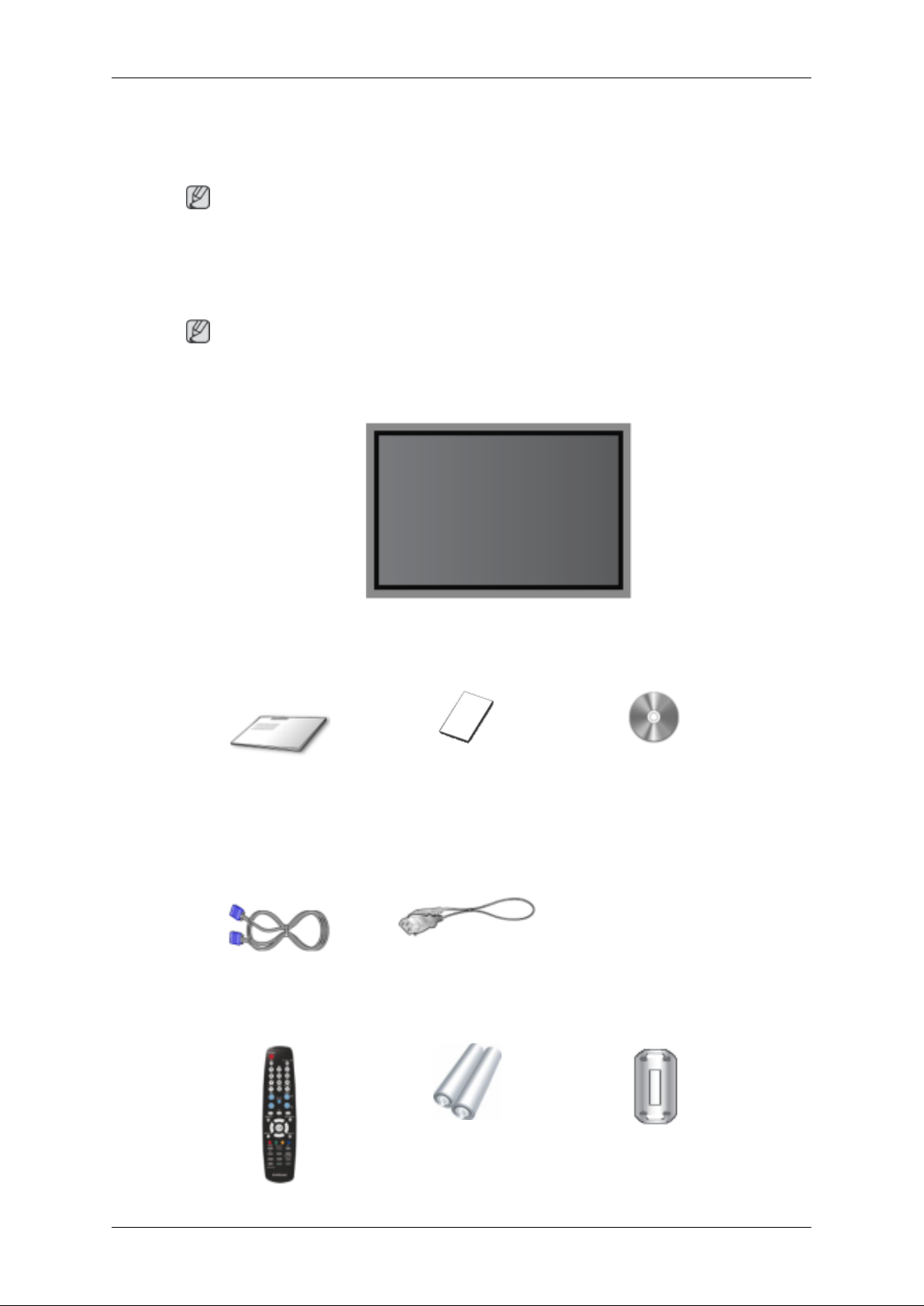
Inledning
Förpackningens innehåll
OBS
Kontrollera att följande saker medföljer PDP-skärmen.
Kontakta din återförsäljare om det saknas något.
Kontakta en lokal återförsäljare för att köpa till artiklar.
OBS
Placera inte produkten på golvet.
Uppackning
Handböcker
Snabbstartguide Garantikort
(Ej tillgängligt på alla platser)
Kablar
D-Sub-kabel Strömkabel
Övrigt
PDP-skärm
Bruksanvisning
8
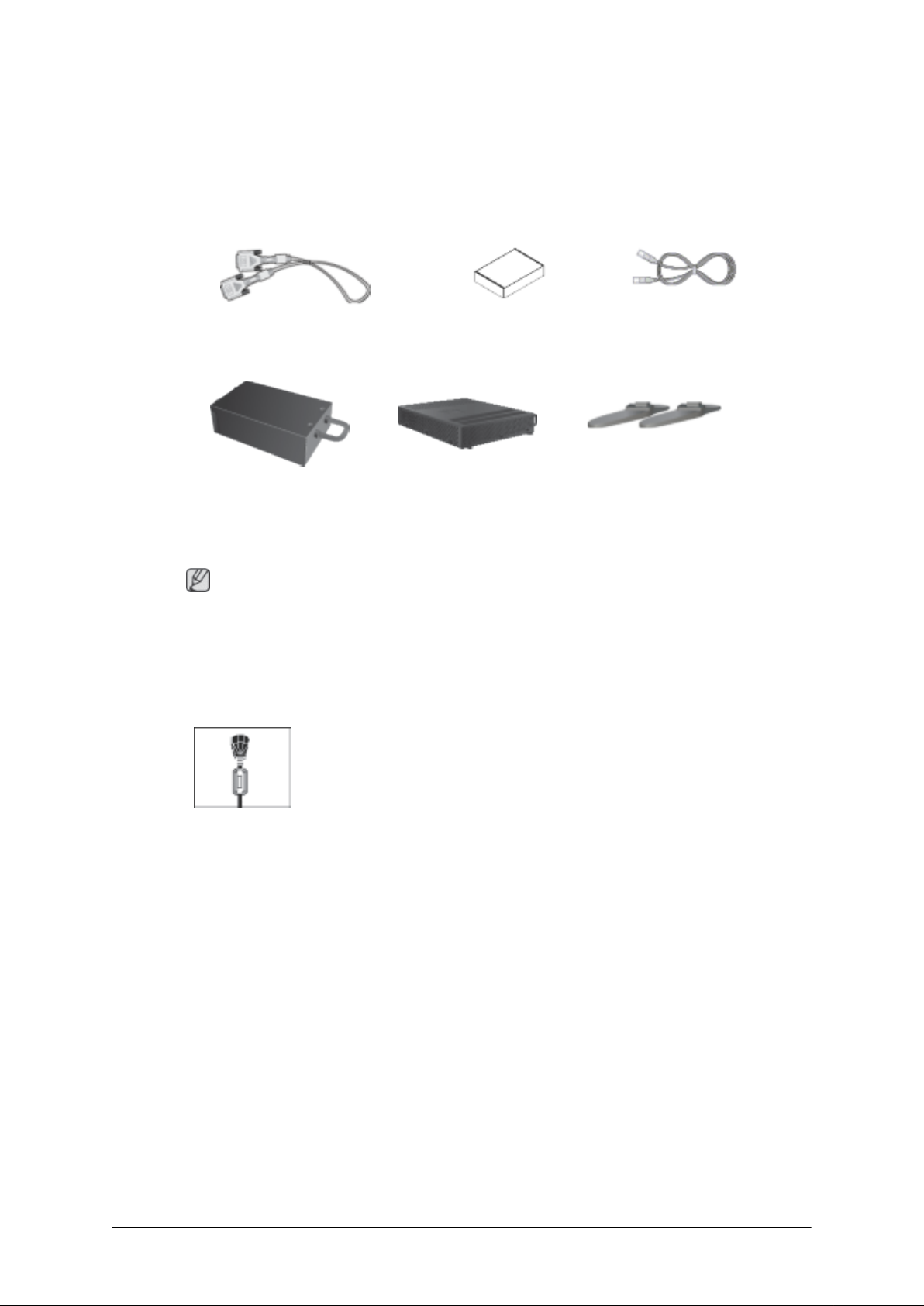
Övrigt
Inledning
Fjärrkontroll Batterier (AAA x 2)
Ferritkabel för strömkabel
(Ej tillgängligt på alla platser)
Säljs separat
DVI-kabel Väggmonteringssats LAN-kabel
TV-mottagningsbox NetWork Box
(Gäller endast P42H / P50H-
modellen.)
OBS
• Du kan köpa och ansluta en separat nätverksbox eller TV-mottagningsbox. Mer information om
hur du använder dessa finns i respektive bruksanvisning.
(3301-001110)
(Gäller endast P42HN /
P50HN-modellen.)
Temporär fot
• Du kan endast ansluta en extern box.
Ferritkabel (strömkabel)
• Ferritkabeln används för att skydda kablarna från störning.
• När du ansluter en kabel öppnar du ferritkabeln och sluter den runt
kabeln, nära kontakten.
9
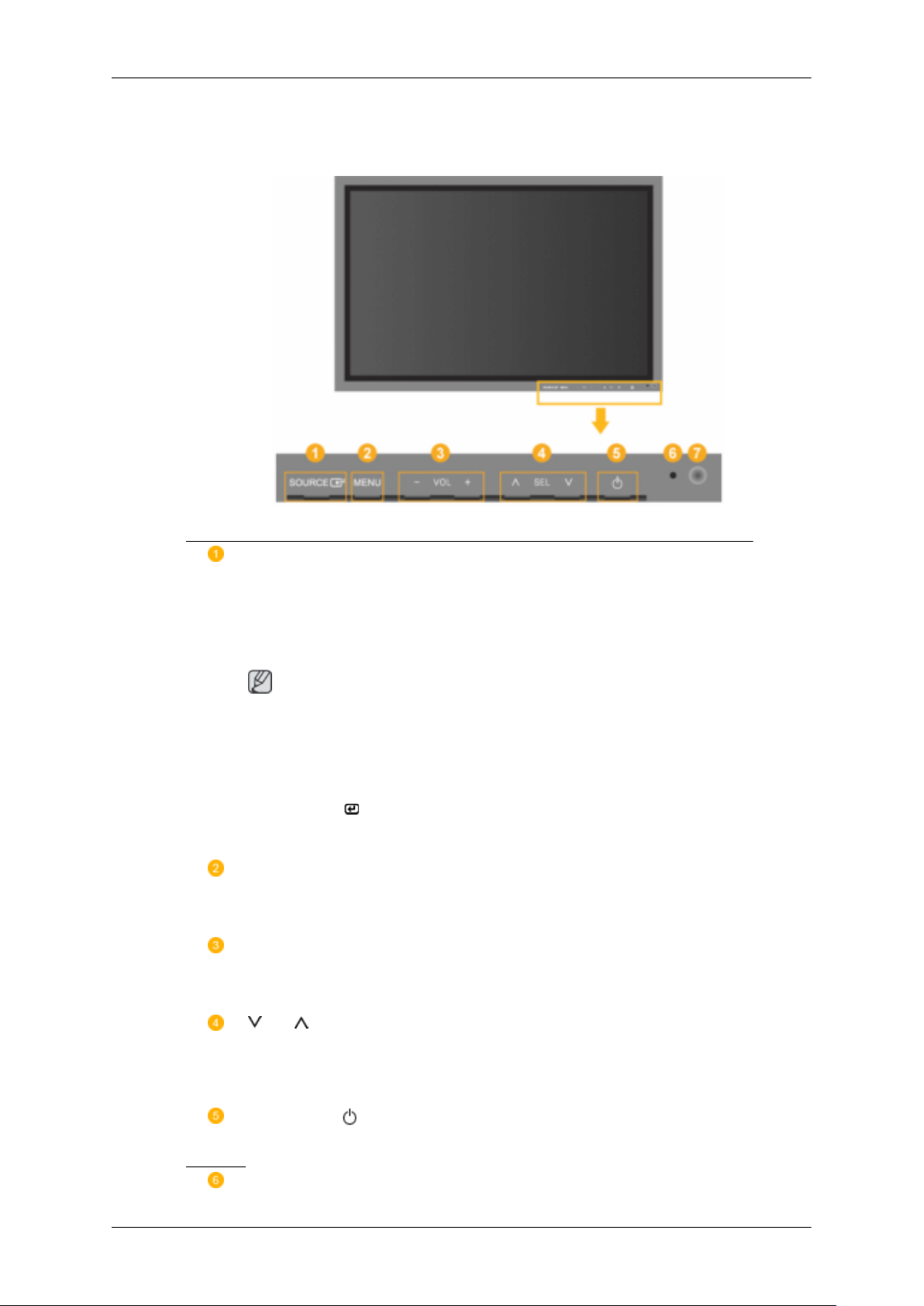
PDP-skärmen
Fram
Inledning
SOURCE-knapp [SOURCE/]
Tänder indikatorn för att indikera den ingångssignal som visas just då. Det är
endast tillåtet att ändra källa för externa enheter som är anslutna till PDP-skärmen
för tillfället.
[PC] → [DVI] → [AV] → [HDMI] → [MagicInfo]
OBS
• Menyn TV är endast tillgänglig när TV-mottagningsboxen är installerad.
• Menyn MagicInfo är tillgänglig när en nätverksbox är installerad på modellen
HN eller H.
Öppna-knapp [ ]
Aktiverar det markerade menyalternativet.
MENU-knapp [MENU/]
Öppnar skärmmenyn och stänger den. Används även för att stänga OSD-menyn
eller återgå till föregående meny.
- VOL+
Går från ett menyalternativ till ett annat horisontellt eller justerar valda menyvärden. När OSD inte är på skärmen trycker du på knappen för att justera ljusstyrkan.
SEL
Går från ett menyalternativ till ett annat vertikalt eller justerar valda menyvärden.
/När OSD inte är på skärmen trycker du på knappen för att justera kanalen.
Strömbrytare [ ]
Använde den här knappen när du vill slå på och stänga av PDP-skärmen.
Strömindikator
10
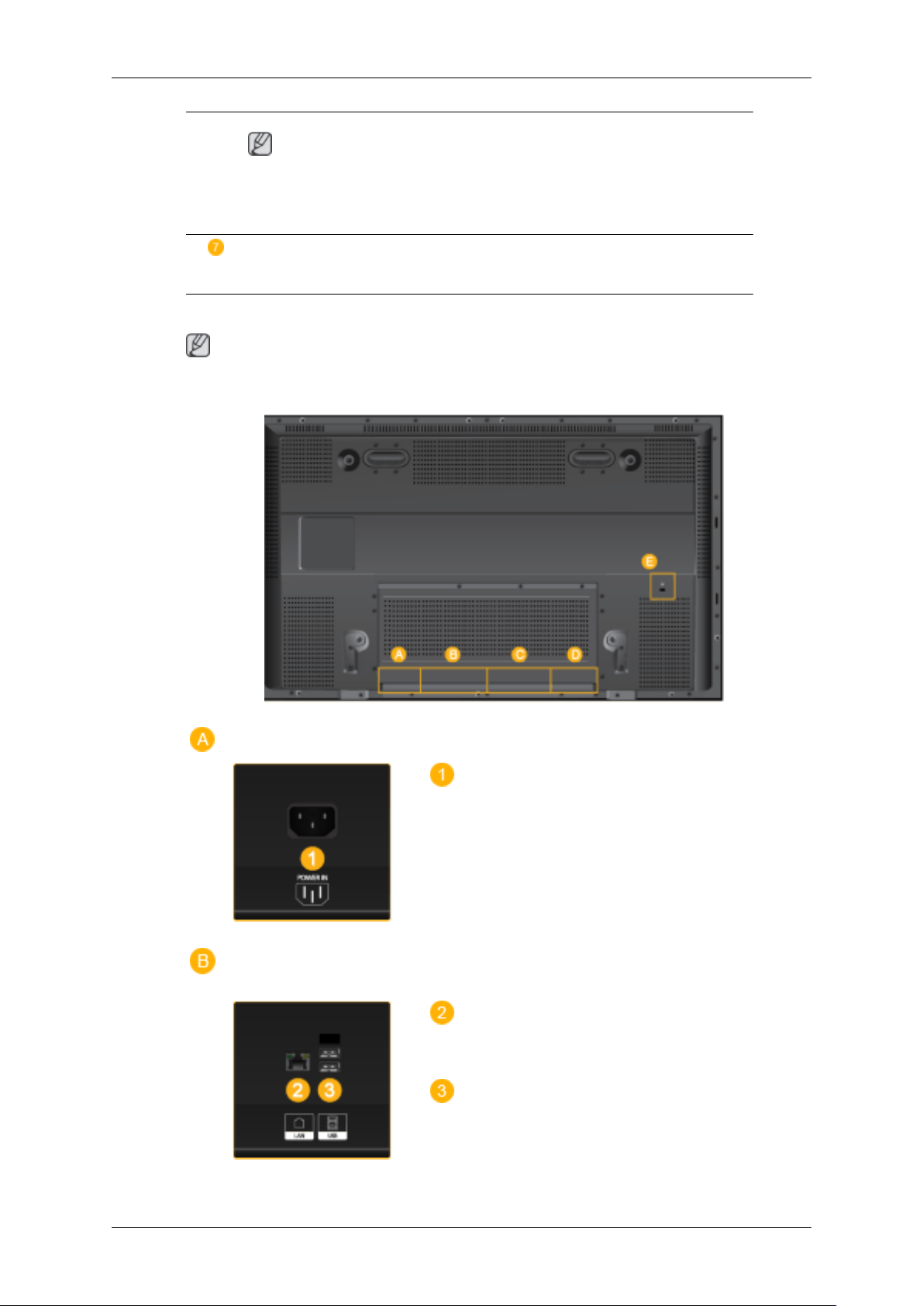
Bak
Inledning
Tänds när du slår ifrån strömmen.
OBS
Se Energisparfunktion som beskrivs i handboken för mer information om energibesparingsfunktioner. För att spara energi bör du även slå av PDP-skärmen när
den inte används, eller när du lämnar den obevakad under långa perioder.
Fjärrkontrollsensor
Rikta fjärrkontrollen mot den här punkten på PDP-skärmen.
OBS
För mer information om kabelanslutningar, Se Användarkontroller under Installation. PDP-skärmens
konfigurering på baksidan kan variera något beroende på PDP-skärmmodell.
POWER IN
Strömkabeln ansluts till PDP-skärmen och till ett
vägguttag.
LAN (LAN-anslutning)
(Gäller endast P42HN / P50HN-modellen.)
USB(USB-anslutning)
Kompatibel med tangentbord / mus och bärbara
lagringsenheter
(Gäller endast P42HN / P50HN-modellen.)
11
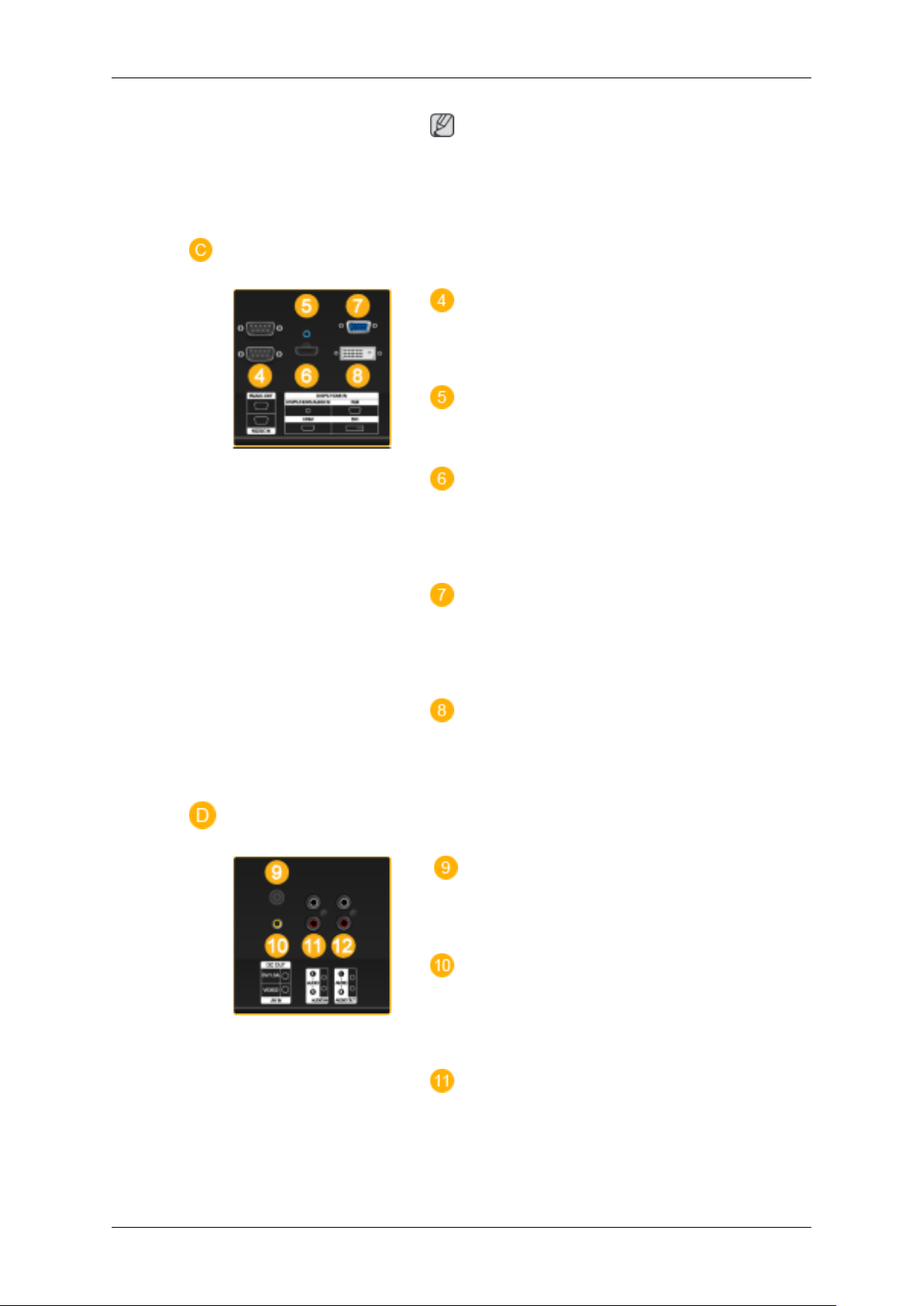
Inledning
OBS
Antalet PDP-skärmar som kan anslutas till en
loopout kan variera beroende på kablar, signalkälla etc. Med kablar utan försämring eller signalkälla kan upp till tio PDP-skärmar anslutas.
RS232C OUT/IN (RS232C Serial PORT)
Port för MDC-program (Multiple Display Control)
DVI / PC / HDMI IN [DVI/PC/HDMI AUDIO
IN] (PC/DVI/HDMI Terminal för audioanslutning(inmatning))
DVI / PC / HDMI IN [HDMI]
Anslut HDMI-terminalen på baksidan av PDPskärmen till HDMI-terminalen på din digitala
utgångsenhet med en HDMI-kabel.
DVI / PC / HDMI IN [RGB](PC-videoanslutning)
Använda DVI-D till DVI-D - DVI-läge (digital
PC)
DVI / PC / HDMI IN [DVI] (PC-videoanslutning)
Använda 15-stifts D-Sub - PC-läge (digital PC)
DC OUT [5V/1.5A]
Anslut till POWER på TV-mottagningsboxen el-
ler nätverksboxen.
AV IN [VIDEO]
Anslut ingången [ VIDEO ] på skärmen till videoutgången på den externa enheten med en VIDEO-kabel.
AV AUDIO IN [L- AUDIO - R]
Anslut DVD, videobandspelare (DVD / digital-
TV-box) till porten [ L- AUDIO - R ] på PDPskärmen.
12
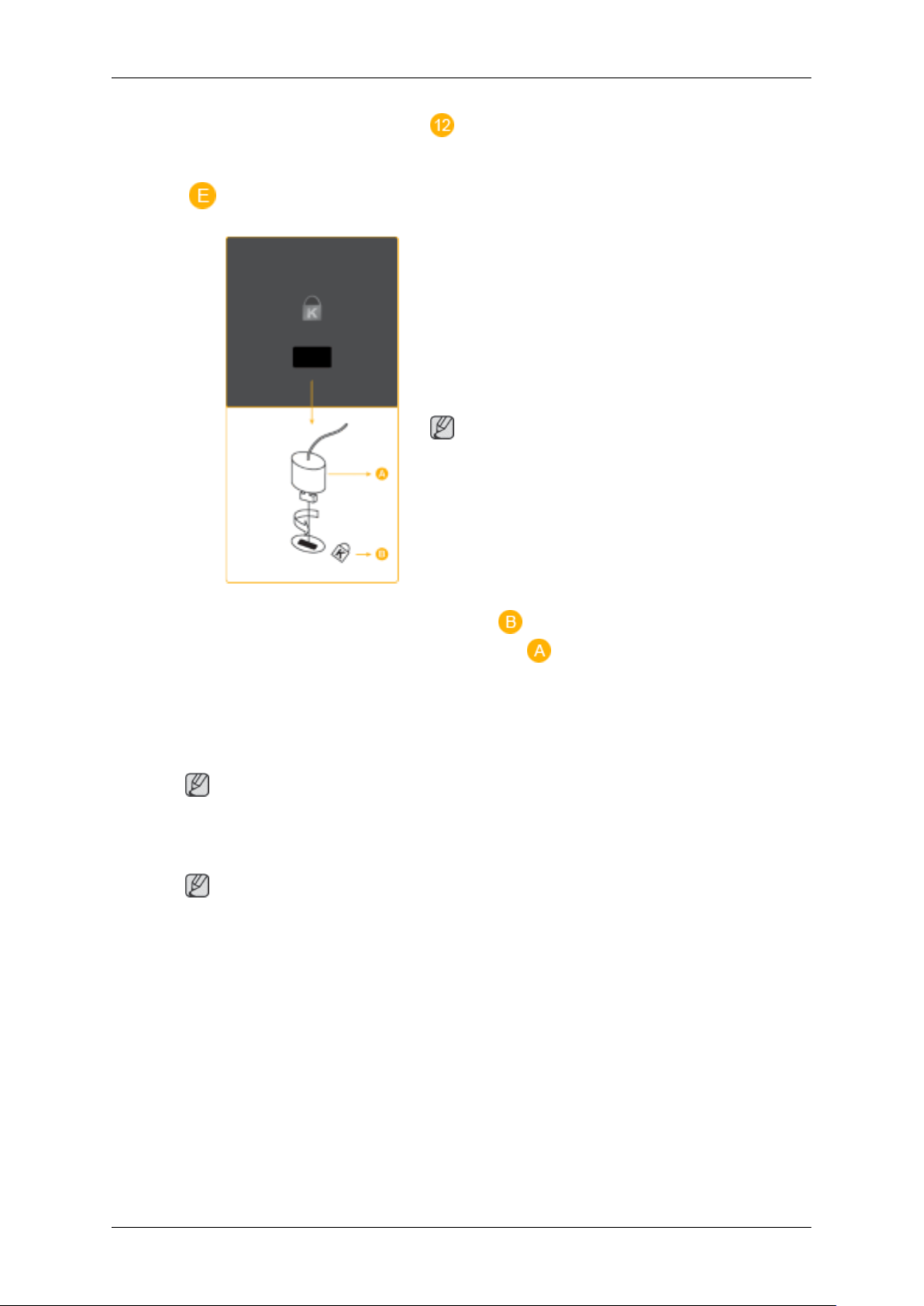
Inledning
AUDIO OUT [L- AUDIO - R]
Hörlursutgång.
Kensington Lock
Kensingtonlåset är en enhet som används för att
fysiskt låsa systemet när det används på en allmän
plats. Låsenheten måste köpas separat. Utseende
och låsmetod kan variera beroende på tillverkare.
Se bruksanvisningen som medföljer Kensingtonlåset för rätt användning. Låsenheten måste köpas
separat.
OBS
Placeringen av kensingtonlåset kan variera beroende på modell.
Se Att ansluta kablar för mer information om kabelanslutningar.
Fjärrkontroll
Fjärrkontrollens prestanda kan påverkas av en TV eller andra elektroniska enheter som används nära
PDP-skärmen. Störningar av frekvensen kan orsaka tekniska fel.
Använda Kensington-låset
(stöldskydd)
1. För in låsenheten i kensingtonfåran på skär-
men ( ) och vrid den i riktningen så att
den låses ( ).
2. Anslut låskabeln av kensingtontyp.
3. Säkra kensingtonlåset mot en skiva eller nå-
got annat tungt och fast föremål.
OBS
OBS
13
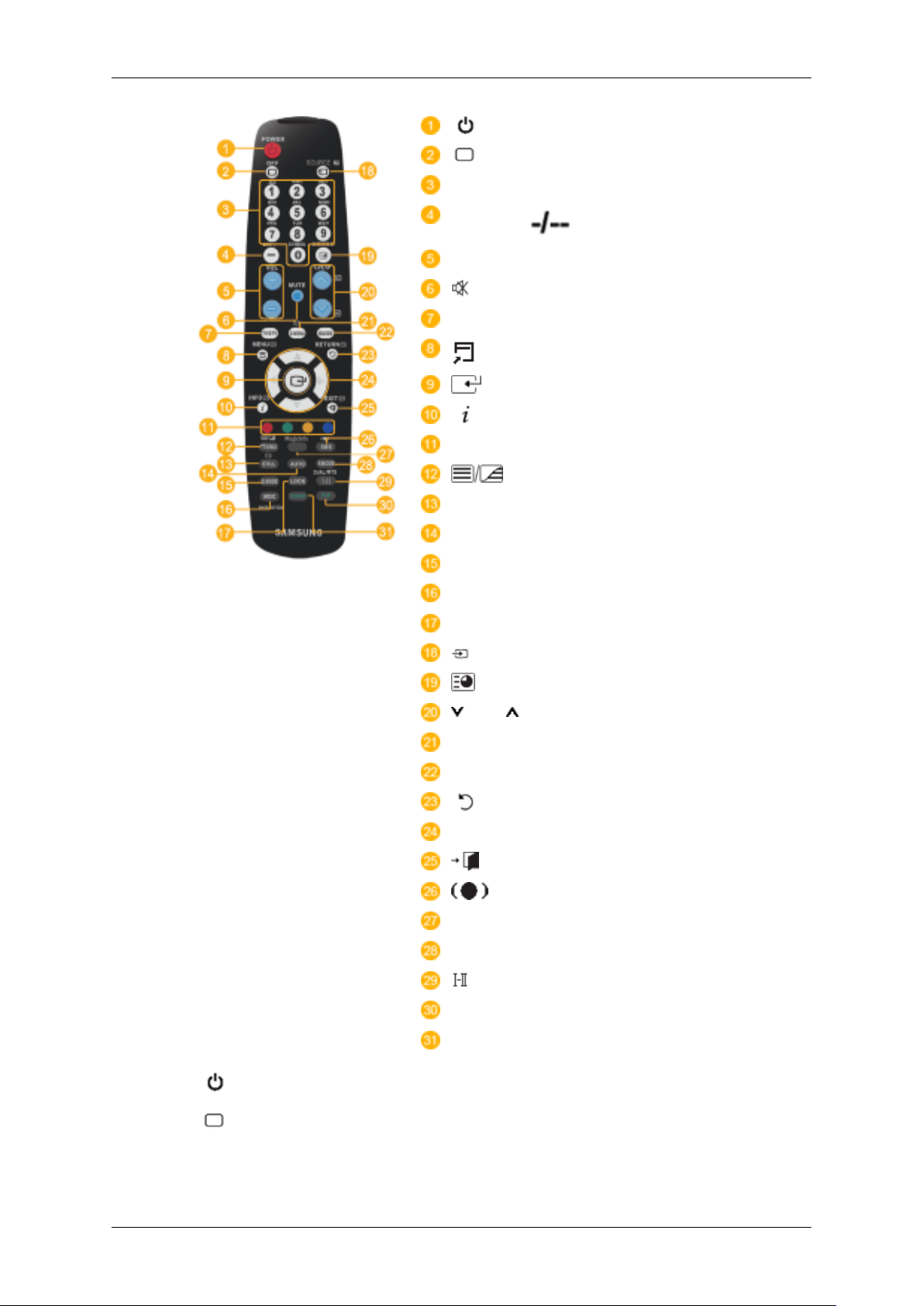
Inledning
POWER
OFF
Sifferknapp
-knappDEL
+ VOL -
MUTE
TV/DTV
MENU
INFO
FÄRGKNAPPAR
TTX/MIX
STILL
AUTO
S.MODE
MDC
LOCK
SOURCE
ENTER/PRE-CH
CH/P
D.MENU
GUIDE
RETURN
Uppåt-Neråt-Vänster-Höger-knappar
EXIT
SRS
MagicInfo
P.MODE
DUAL/MTS
PIP
SWAP
1. POWER
2.
Off
3. Sifferknapp Tryck här när du vill byta kanal.
Slå på skärmen.
Slå av skärmen.
14
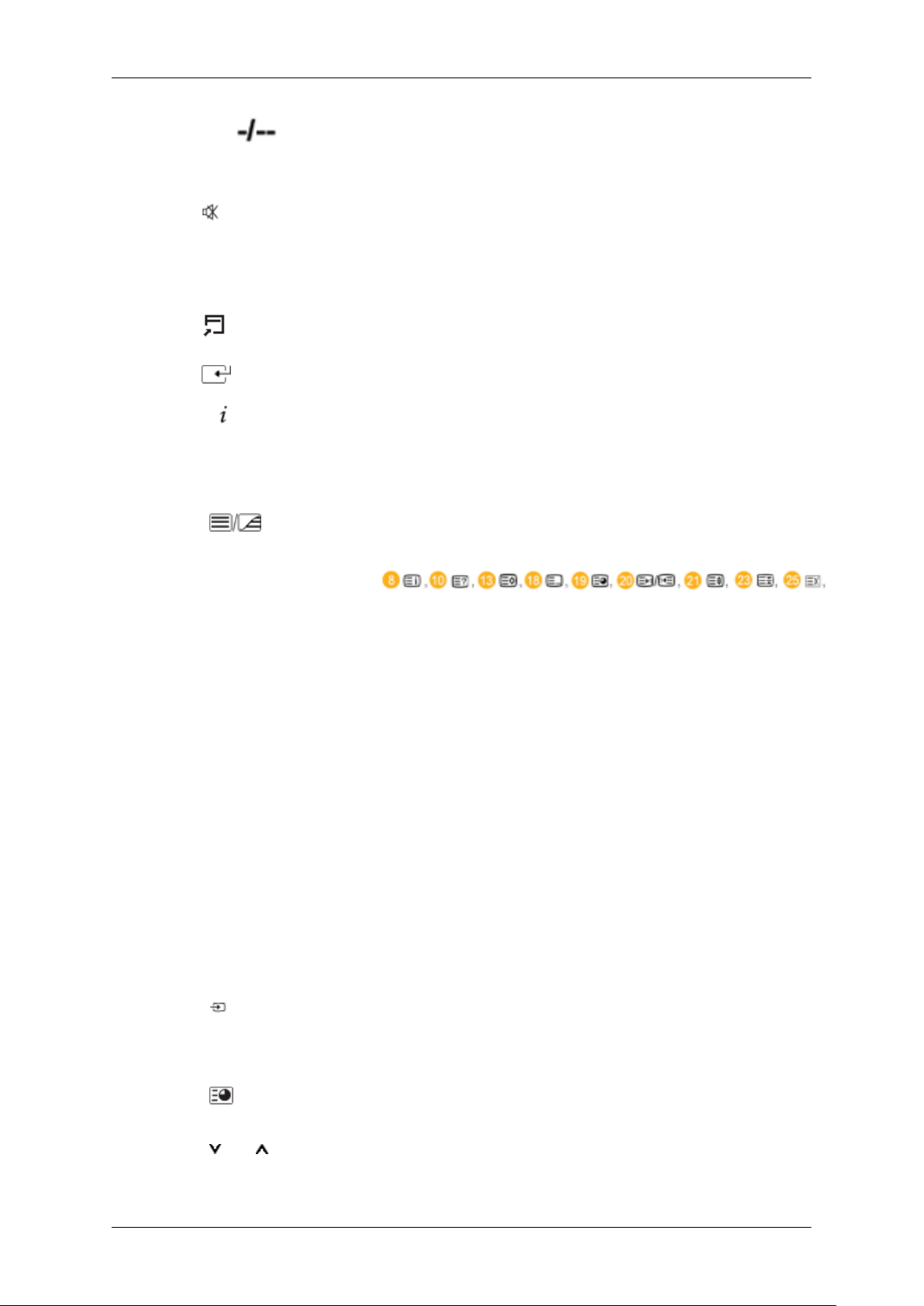
Inledning
Knappen "-" fungerar endast tillsammans med DTV. Används för
4. DEL -knapp
5. + VOL - Justera ljudvolymen.
att välja MMS (multikanal) för en DTV.
6.
MUTE
7. TV/DTV Väljer TV- och DTV-läge direkt.
8. MENU
9.
10.
11. FÄRGKNAPPAR Tryck för att lägga till eller ta bort kanaler och för att lagra kanaler
12.
13. STILL Tryck på knappen en gång för at frysa skärmen. Tryck på den igen
INFO
TTX/MIX
Pausar (dämpar) ljudet tillfälligt. Visas längst ned till vänster på
skärmen. Ljudet hörs igen om MUTE eller - VOL + trycks in i
läget Mute (tyst).
Öppnar skärmmenyn och stänger den eller stänger inställningsmenyn.
Aktiverar det markerade menyalternativet.
Den aktuella bildinformationen visas i skärmens övre vänstra
hörn.
till listan över favoritkanaler i menyn “Channel List” (Kanallista).
TV-kanalerna erbjuder skriftlig information via text-tv.
- Text-tv-knappar
För ytterligare information > TTX / MIX
för att upphäva frysningen.
14. AUTO Skannar och registrerar automatiskt tillgängliga TV-kanaler (som
du kan titta på) på nuvarande plats. Om upplösningen ändras i
kontrollpanelen utförs autofunktionen.
15. S.MODE När du trycker på den här knappen visas aktuellt ljudläge i skärmens nedre vänstra hörn. PDP-Skärmen har en inbyggd hi-fi
stereoförstärkare. Tryck sedan på knappen igen för att gå igenom
de förinställda lägena. ( Standard → Musik → Film → Tal
→ Personlig )
16. MDC Knappen MDC Quick Launch .
17. LOCK Aktiverar eller avaktiverar alla funktionsknappar både på fjärrkontrollen och på PDP-skärmen, förutom strömknappen och
LOCK.
SOURCE
18.
19.
ENTER/PRE-CH
20. CH/P Väljer TV-kanaler i TV-läget.
Tryck på knappen SOURCE för att ändra ingångssignal.
Det är endast tillåtet att ändra SOURCE för externa enheter som
är anslutna till skärmen för tillfället.
Den här knappen används för att återgå till den kanal som användes innan den aktuella.
21. D.MENU Visar DTV-menyn
15
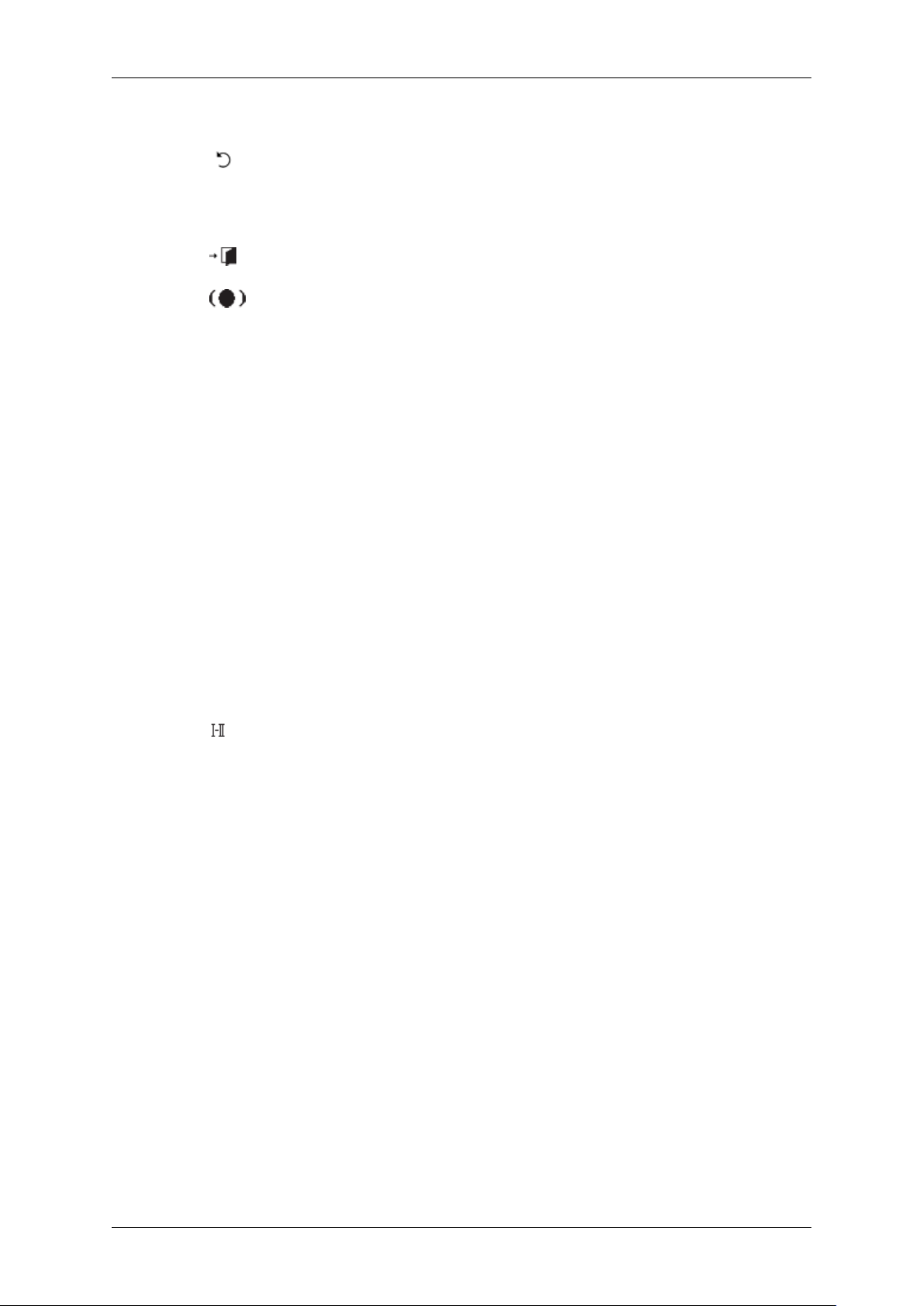
Inledning
22. GUIDE Visar EPG (elektronisk programguide).
23. RETURN
24.Uppåt-Neråt-Vänster-Hö-
ger-knappar
25. EXIT
26. SRS
27. MagicInfo Knappen MagicInfo Quick Launch .
28. P.MODE När du trycker på den här knappen visas det aktuella bildläget på
Går tillbaka till föregående meny.
Går från ett menyalternativ till ett annat horisontellt eller vertikalt
eller justerar valda menyvärden.
Stänger menyskärmen.
Väljer SRS TruSurround XT-läge.
nedre delen av skärmens mittdel.
AV / HDMI / TV : P.MODE
PDP-Skärmen har fyra automatiska bildinställningar från fabriken. Tryck på knappen igen för att stega igenom tillgängliga förinställda lägen. ( Dynamisk → Standard → Film →
Personlig )
PC / DVI / MagicInfo: M/B (MagicBright)
MagicBright är en ny funktion som erbjuder en optimal visningsmiljö beroende på innehållet i bilden som du tittar på. Tryck på
knappen igen för att stega igenom tillgängliga förinställda lägen.
(Nöje → Internet → Text → Personlig )
29. DUAL/MTS
30. PIP Tryck på denna knapp för att kontrollera PIP-fönstret.
DUAL-
Använd knappen DUAL (dubbel) på fjärrkontrollen för att välja
Stereo eller Mono när bildskärmen befinner sig i TV läge.
MTS-
Du kan välja läget MTS (flerkanalig TV-stereo).
Ljudtyp MTS/S_läge Standard
FM Stereo Mono Mono Manuell ändr-
Stereo Mono ↔ Stereo
SAP Mono ↔ SAP Mono
- Den här funktionen fungerar inte på den här PDP-skärmen.
ing
31. SWAP Byta Beskrivning i BIB och huvudbilden. Bilden i BIB kommer
att visas på huvudskärmen och bilden från huvudskärmen kommer
att visas i BIB.
- Den här funktionen fungerar inte på den här PDP-skärmen.
16
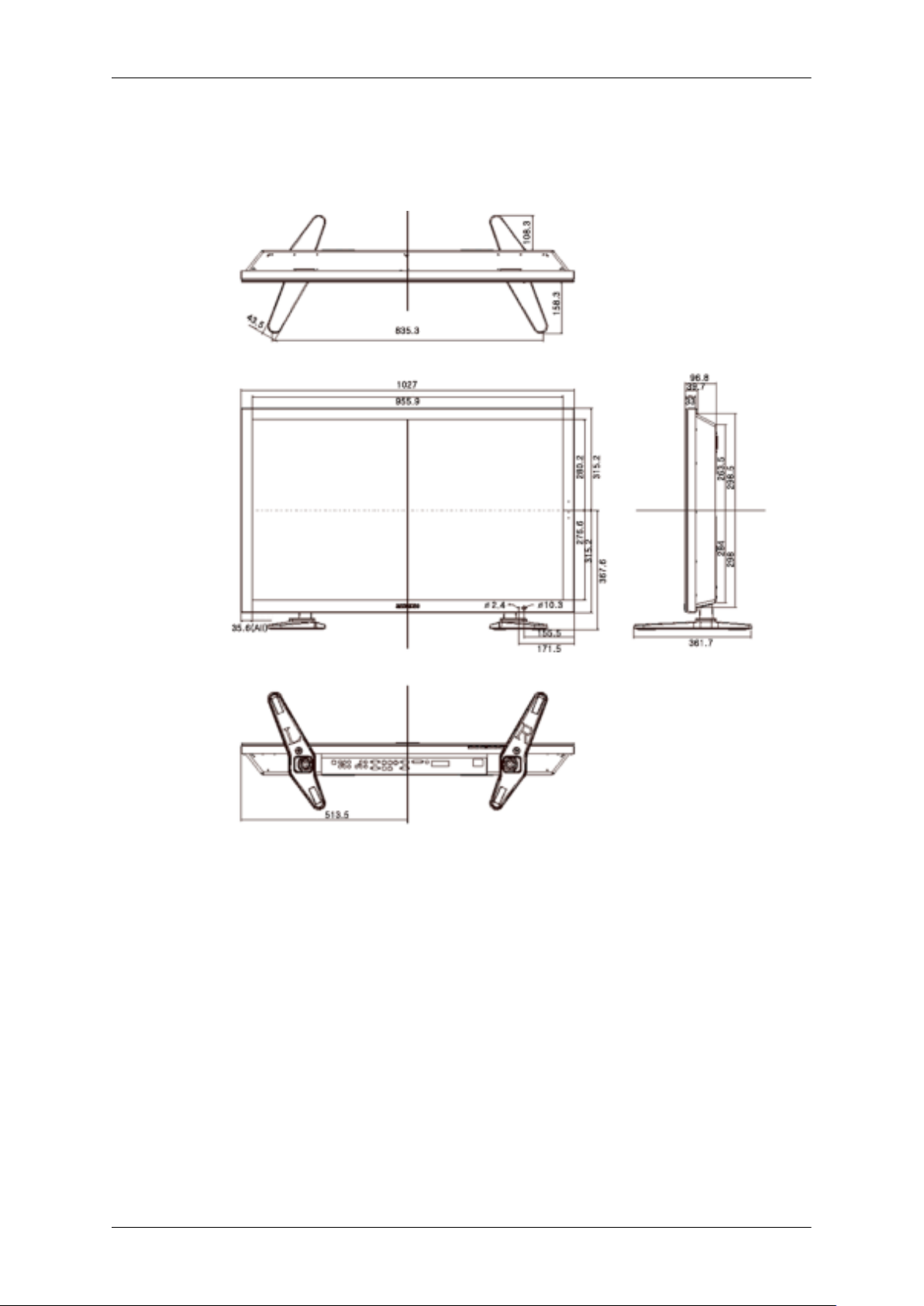
Mekanisk layout (P42H(N))
Mekanisk layout
STORLEK PÅ NÄTVERKSMODELL
Inledning
17
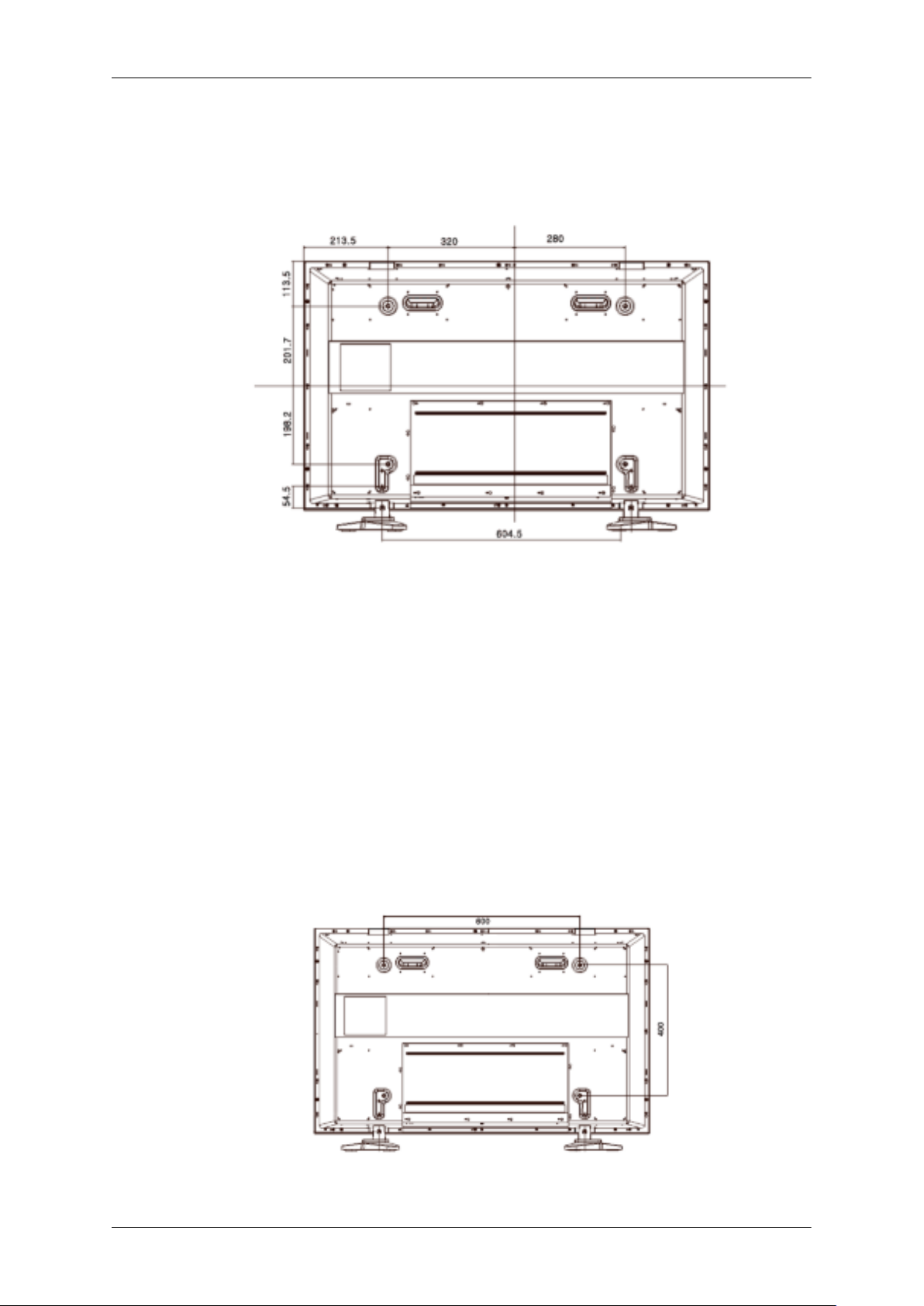
PDP-skärmhuvud
STORLEK PÅ NÄTVERKSMODELL
Inledning
Så här installerar du VESA-bracket
• När du installerar VESA skall du se till att du håller dig till de internationella VESA-standarderna.
• Information om inköp och installation av VESA-fäste : Kontakta din närmsta SAMSUNG-åter-
försäljare för att beställa. När du har beställt produkten bör professionella installatörer hjälpa dig
att installlera fästet.
• Det krävs minst 2 personer för att flytta PDP-skärmen.
• SAMSUNG ansvarar inte för någon produkt- eller personskada som uppstår vid monteringen på
grund av kundens inverkan.
Mått
18
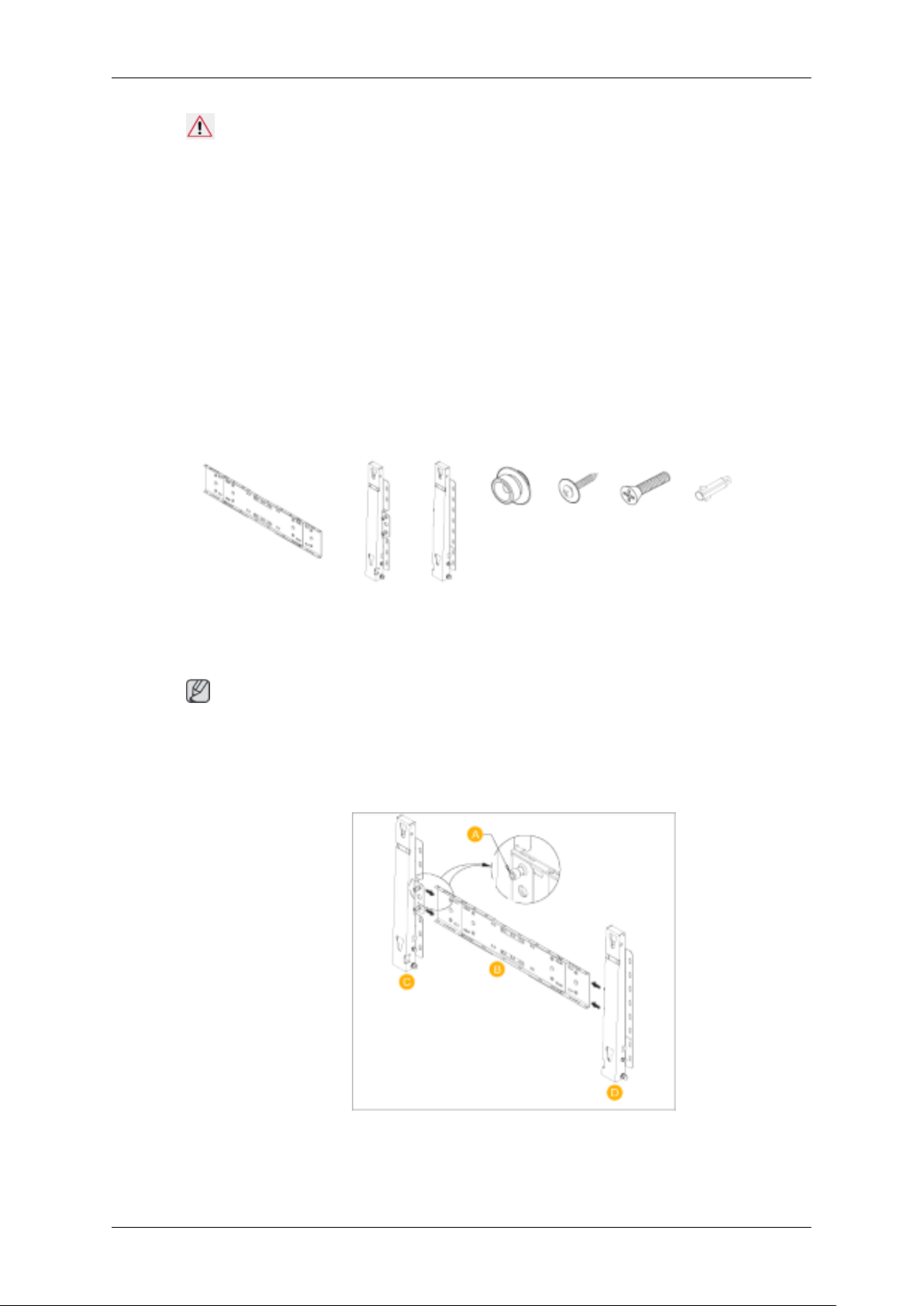
Observera
Använd endast 6 mm. maskinskruv med en längd av 8-12 mm för att skruva fast fästet på en vägg.
Montering av väggfäste
• Kontakta en tekniker för montering av väggfästet.
• SAMSUNG Electronics är inte ansvariga för skador på produkten eller kunden när kunden utför
monteringen själv.
• Produkten ska monteras på cementväggar. Produkten kanske inte finns på plats vid installation på
gips- eller träunderlag.
Komponenter
Använd endast komponenter och tillbehör som levereras med produkten.
Inledning
Väggfäste (1) Gångjärn (vänster : 1,
Montering av väggfästet
OBS
Det finns två gångjärn(vänster och höger). Använd rätt underlag.
1. Sätt in och dra åt fästskruven i pilens riktning.
Montera därefter väggfästet på väggen.
höger : 1)
Plasthållare (4)
Skruv
(A) (11)
Skruv
(B) (4)
Pluggar
(11)
Det finns två gångjärn(vänster och höger). Använd rätt underlag.
A - Fästskruv
19
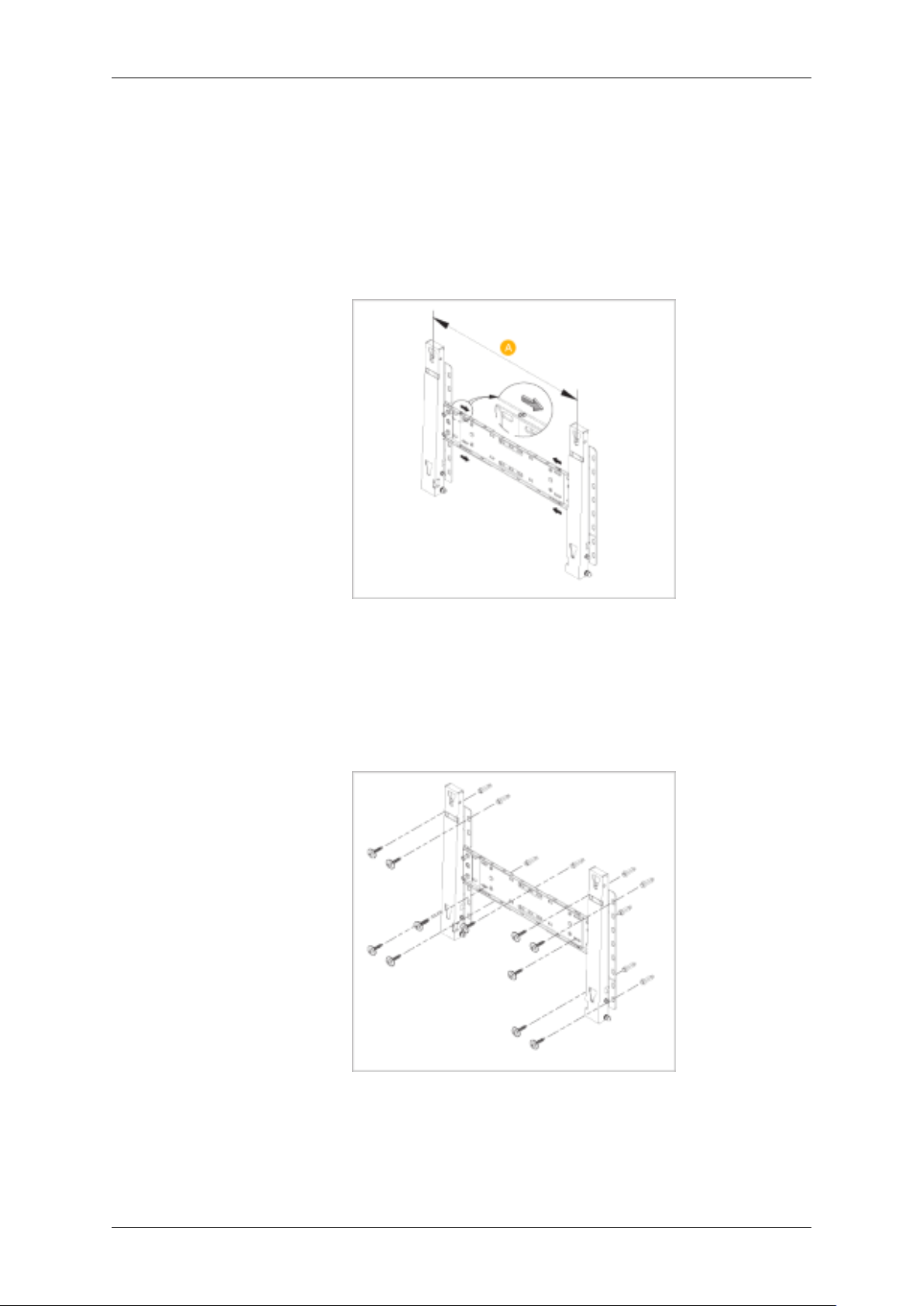
Inledning
B - Väggfäste
C - Gångjärn (vänster)
D - Gångjärn (höger)
2. Innan du borrar i väggen kontrollerar du att avståndet mellan de två låshålen på baksidan av
produkten är rätt.
Om avståndet är för stort eller för litet lossar du på skruvarna på väggfästets baksida och justerar
det.
A - Avstånd mellan de två låshålen
3. Kontrollera monteringsdiagrammet och markera borrningspunkterna på väggen. Använd 5,0 mm-
kronan för att borra djupare än 35 mm. Fäst varje plugg i motsvarande hål. Matcha respektive
fäste och gångjärnshål med motsvarande plug-ghål och sätt in och dra åt de 11 skruvarna A.
Montera produkten på väggfästet
Produktens form kan variera med modellen. (Plasthållaren och skruvarna sitter likadant)
1. Ta bort de 4 skruvarna från produktens baksida.
20
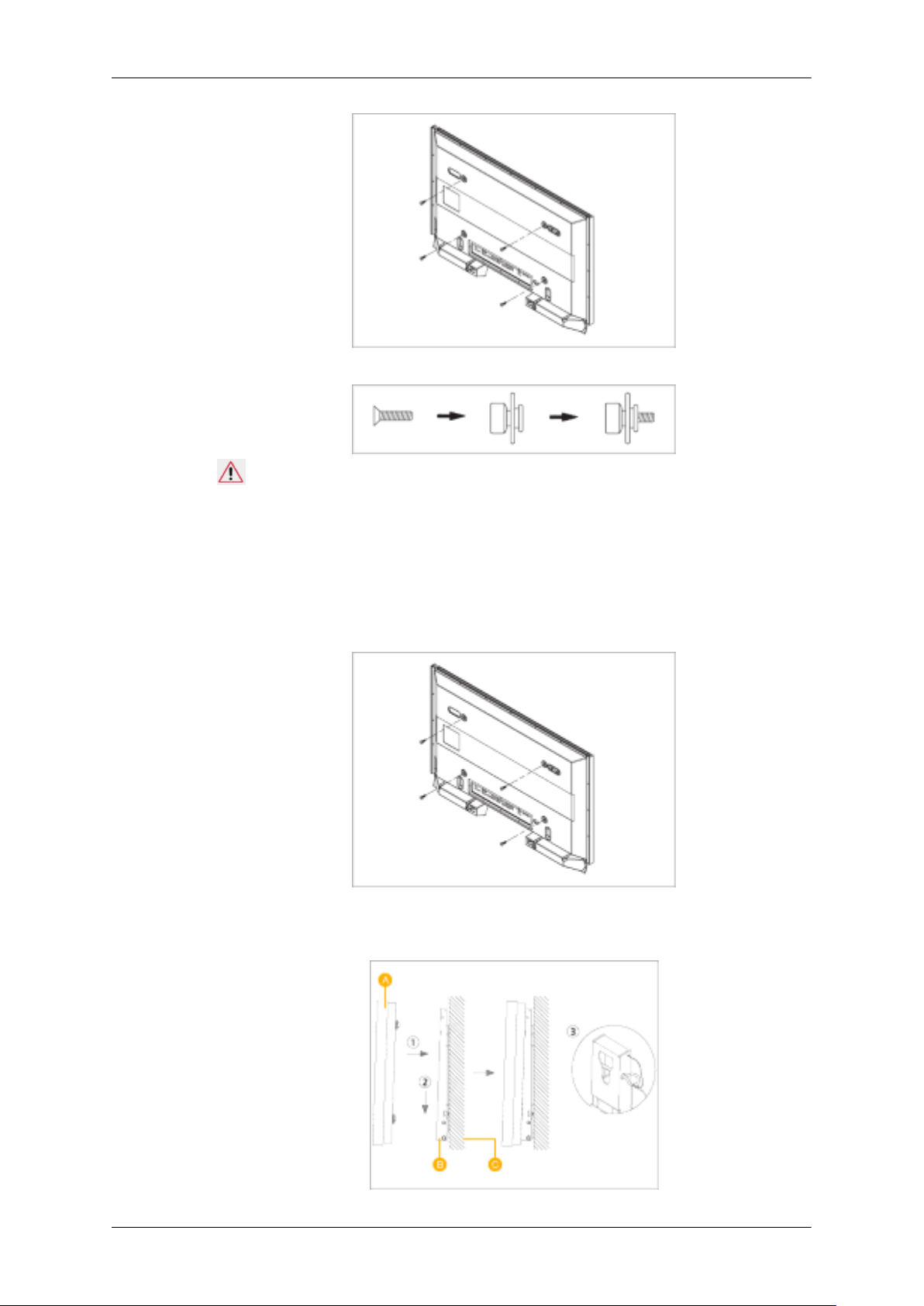
Inledning
2. Sätt in skruven B i plasthållaren.
Observera
• Montera produkten på väggfästet och se till att den sitter fast ordentligt i vänster och höger
plasthållare.
• Var försiktig så att du inte fastnar med fingret i något hål när du monterar produkten på fästet.
• Kontrollera att väggfästet är ordentligt fäst i väggen, annars kanske produkten inte sitter kvar
på plats efter monteringen.
3. Dra åt de fyra skruvarna från steg 2 (plasthållare + skruv B)i de bakre hålen på produkten.
4. Ta bort säkerhetsstiftet (3) och för in de 4 produkthållarna i motsvarande hål i väggfästet (1).
Placera sedan produkten(2) så att den sitter ordentligt fast i fästet. Se till att sätta till-baka och dra
åt säkerhetsstiftet (3) så att produkten sitter ordentligt i fästet.
21
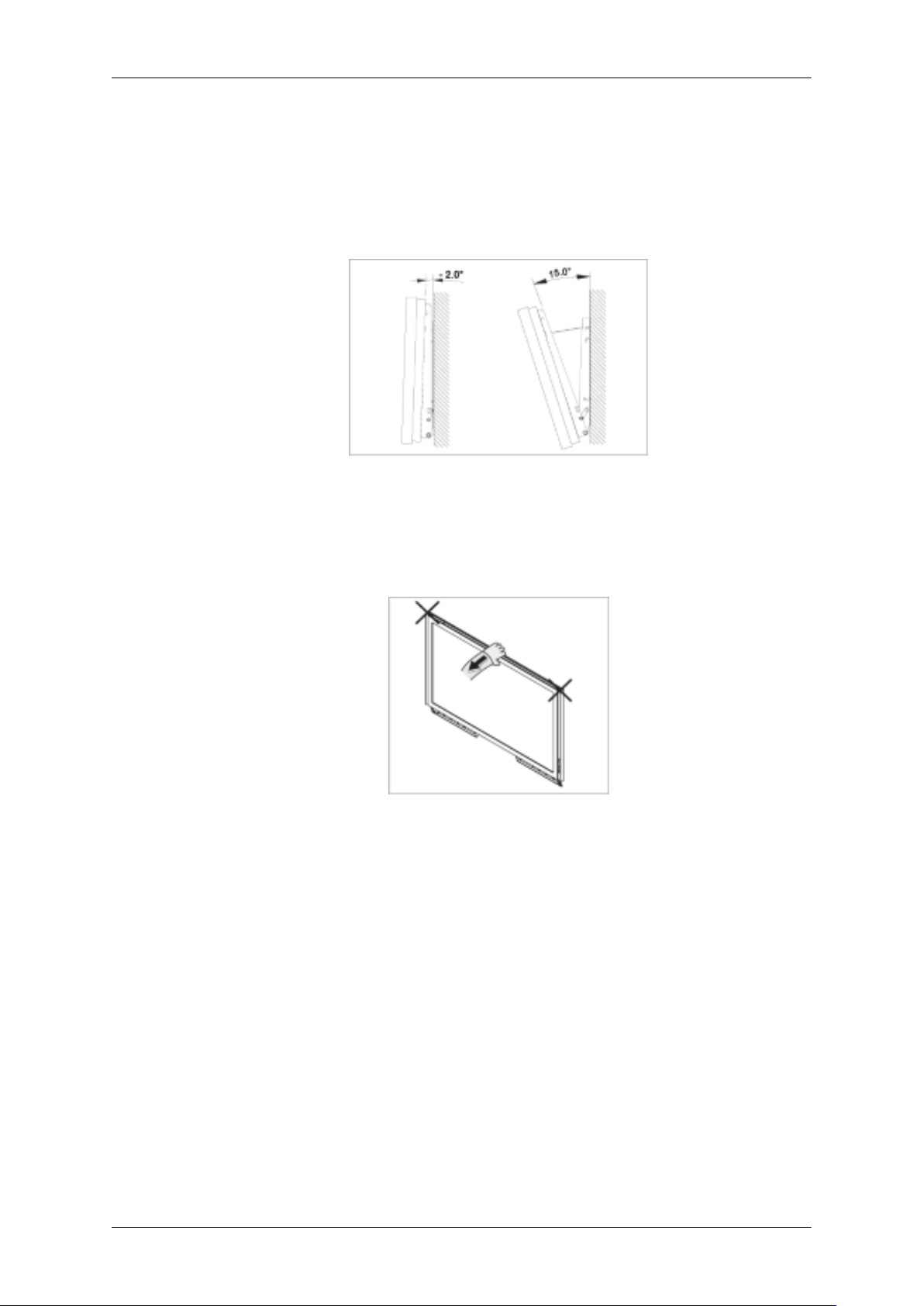
A - PDP-skärm
B - Väggfäste
C - Vägg
Justering av väggfästets vinkel
Justera fästets vinkel till -2˚ innan du monterar det på väggen.
1. Fäst produkten i väggfästet.
Inledning
2. Håll tag i produkten längst upp i mitten och dra den framåt (i pilens riktning) för att justera vinkeln.
(Se bilden till höger)
3. Du kan justera fästets vinkel mellan -2˚och 15 ˚.
Se till att du håller i mitten på ovansidan när du justerar vinkeln, inte i höger eller vänster sida.
22
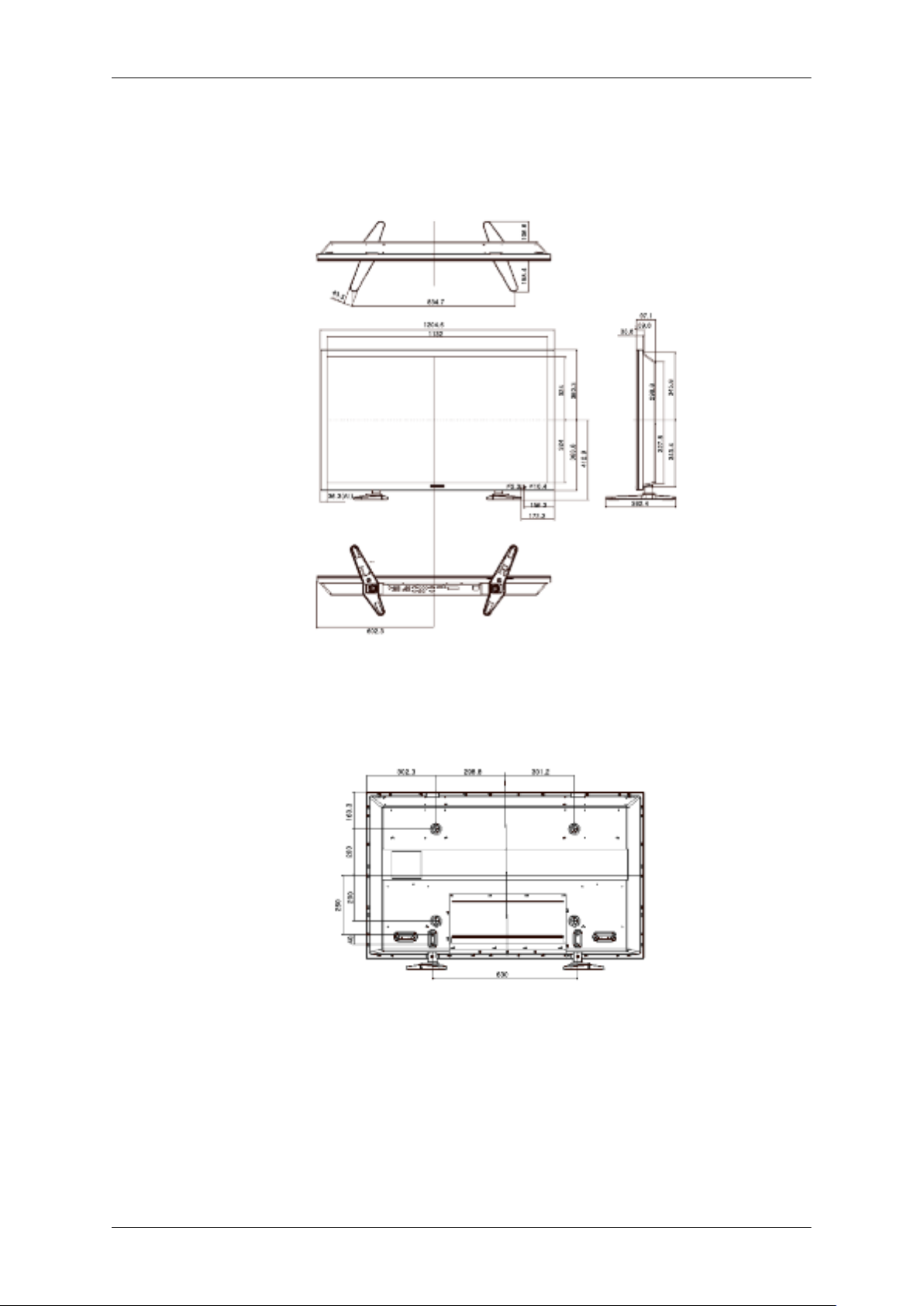
Mekanisk layout (P50H(N))
Mekanisk layout
STORLEK PÅ NÄTVERKSMODELL
Inledning
PDP-skärmhuvud
STORLEK PÅ NÄTVERKSMODELL
Så här installerar du VESA-bracket
• När du installerar VESA skall du se till att du håller dig till de internationella VESA-standarderna.
• Information om inköp och installation av VESA-fäste : Kontakta din närmsta SAMSUNG-åter-
försäljare för att beställa. När du har beställt produkten bör professionella installatörer hjälpa dig
att installlera fästet.
• Det krävs minst 2 personer för att flytta PDP-skärmen.
23
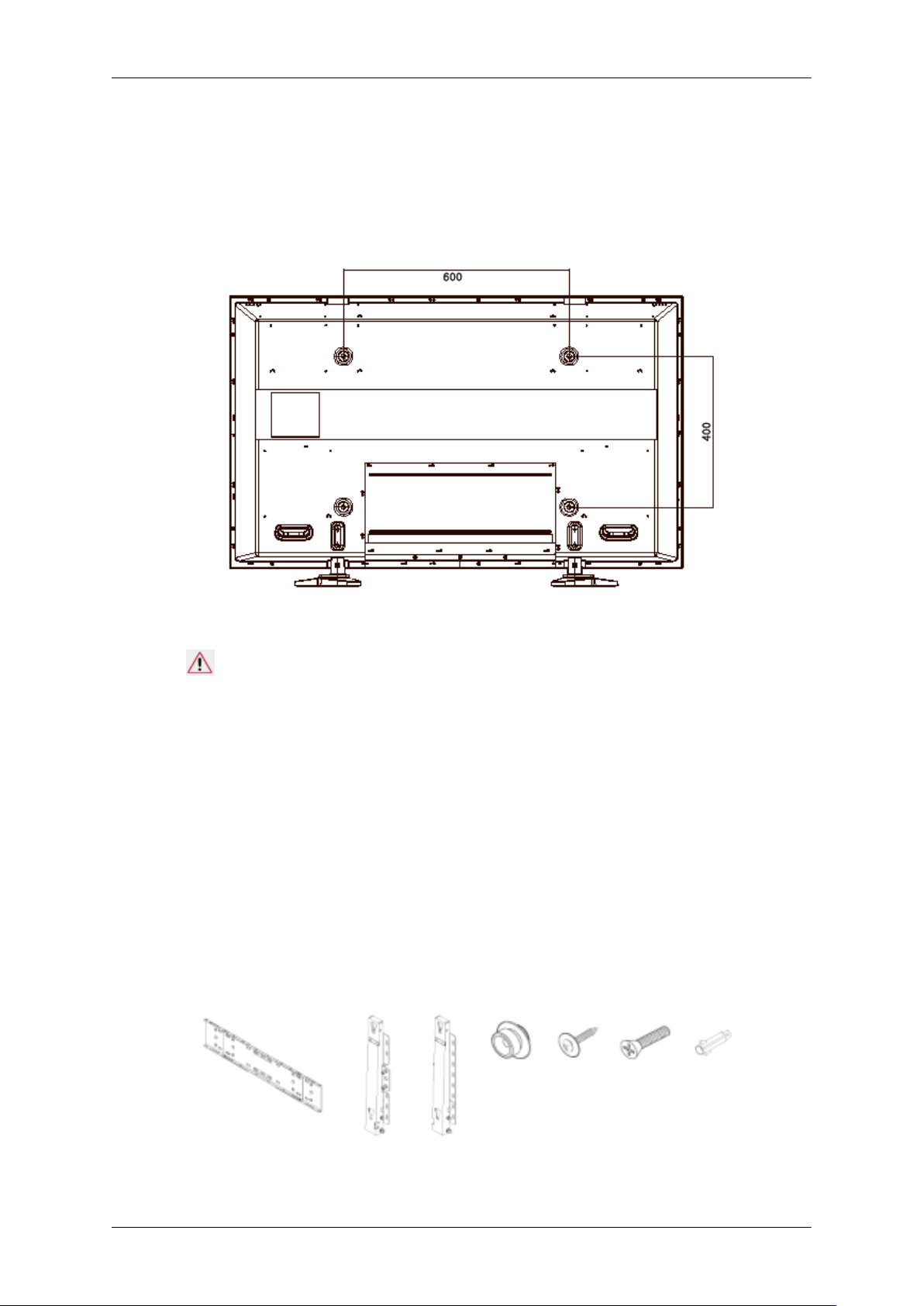
Mått
Inledning
• SAMSUNG ansvarar inte för någon produkt- eller personskada som uppstår vid monteringen på
grund av kundens inverkan.
Observera
Använd endast 6 mm. maskinskruv med en längd av 8-12 mm för att skruva fast fästet på en vägg.
Montering av väggfäste
• Kontakta en tekniker för montering av väggfästet.
• SAMSUNG Electronics är inte ansvariga för skador på produkten eller kunden när kunden utför
monteringen själv.
• Produkten ska monteras på cementväggar. Produkten kanske inte finns på plats vid installation på
gips- eller träunderlag.
Komponenter
Använd endast komponenter och tillbehör som levereras med produkten.
Väggfäste (1) Gångjärn (vänster : 1,
höger : 1)
24
Plasthållare (4)
Skruv
(A) (11)
Skruv
(B) (4)
Pluggar
(11)
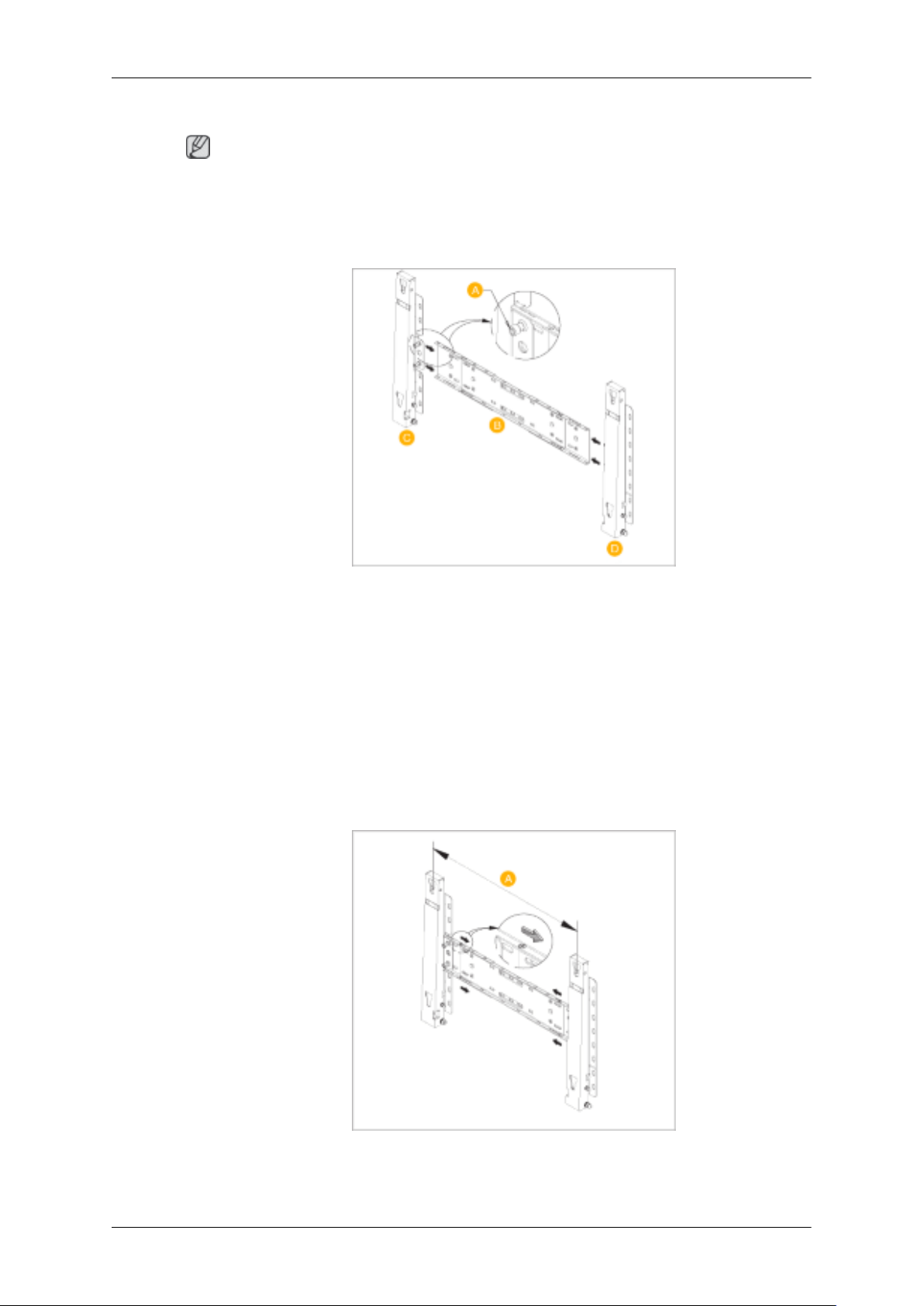
Montering av väggfästet
OBS
Det finns två gångjärn(vänster och höger). Använd rätt underlag.
1. Sätt in och dra åt fästskruven i pilens riktning.
Montera därefter väggfästet på väggen.
Inledning
Det finns två gångjärn(vänster och höger). Använd rätt underlag.
A - Fästskruv
B - Väggfäste
C - Gångjärn (vänster)
D - Gångjärn (höger)
2. Innan du borrar i väggen kontrollerar du att avståndet mellan de två låshålen på baksidan av
produkten är rätt.
Om avståndet är för stort eller för litet lossar du på skruvarna på väggfästets baksida och justerar
det.
A - Avstånd mellan de två låshålen
25
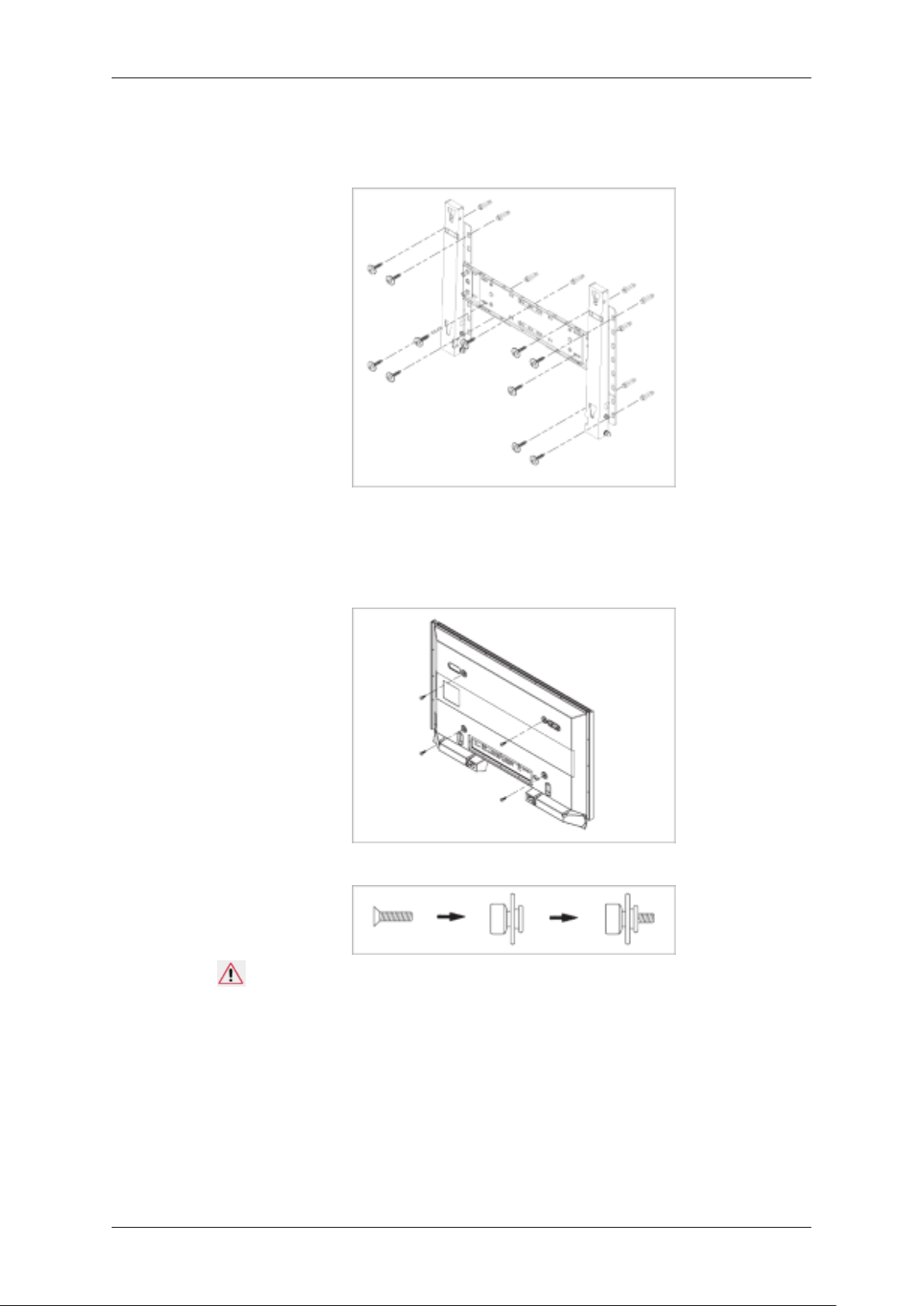
Inledning
3. Kontrollera monteringsdiagrammet och markera borrningspunkterna på väggen. Använd 5,0 mmkronan för att borra djupare än 35 mm. Fäst varje plugg i motsvarande hål. Matcha respektive
fäste och gångjärnshål med motsvarande plug-ghål och sätt in och dra åt de 11 skruvarna A.
Montera produkten på väggfästet
Produktens form kan variera med modellen. (Plasthållaren och skruvarna sitter likadant)
1. Ta bort de 4 skruvarna från produktens baksida.
2. Sätt in skruven B i plasthållaren.
Observera
• Montera produkten på väggfästet och se till att den sitter fast ordentligt i vänster och höger
plasthållare.
• Var försiktig så att du inte fastnar med fingret i något hål när du monterar produkten på fästet.
• Kontrollera att väggfästet är ordentligt fäst i väggen, annars kanske produkten inte sitter kvar
på plats efter monteringen.
3. Dra åt de fyra skruvarna från steg 2 (plasthållare + skruv B)i de bakre hålen på produkten.
26
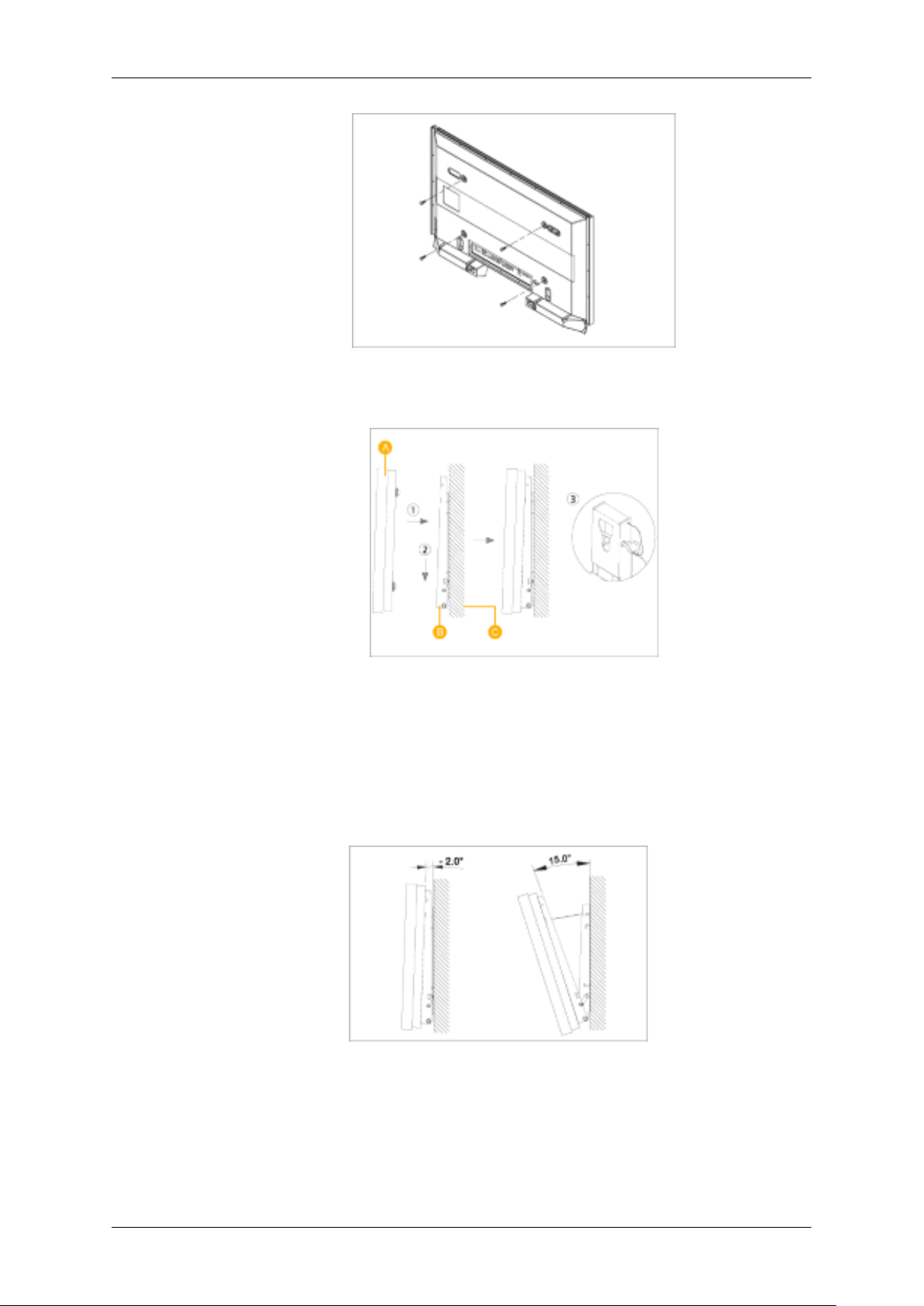
Inledning
4. Ta bort säkerhetsstiftet (3) och för in de 4 produkthållarna i motsvarande hål i väggfästet (1).
Placera sedan produkten(2) så att den sitter ordentligt fast i fästet. Se till att sätta till-baka och dra
åt säkerhetsstiftet (3) så att produkten sitter ordentligt i fästet.
A - PDP-skärm
B - Väggfäste
C - Vägg
Justering av väggfästets vinkel
Justera fästets vinkel till -2˚ innan du monterar det på väggen.
1. Fäst produkten i väggfästet.
2. Håll tag i produkten längst upp i mitten och dra den framåt (i pilens riktning) för att justera vinkeln.
(Se bilden till höger)
3. Du kan justera fästets vinkel mellan -2˚och 15 ˚.
27
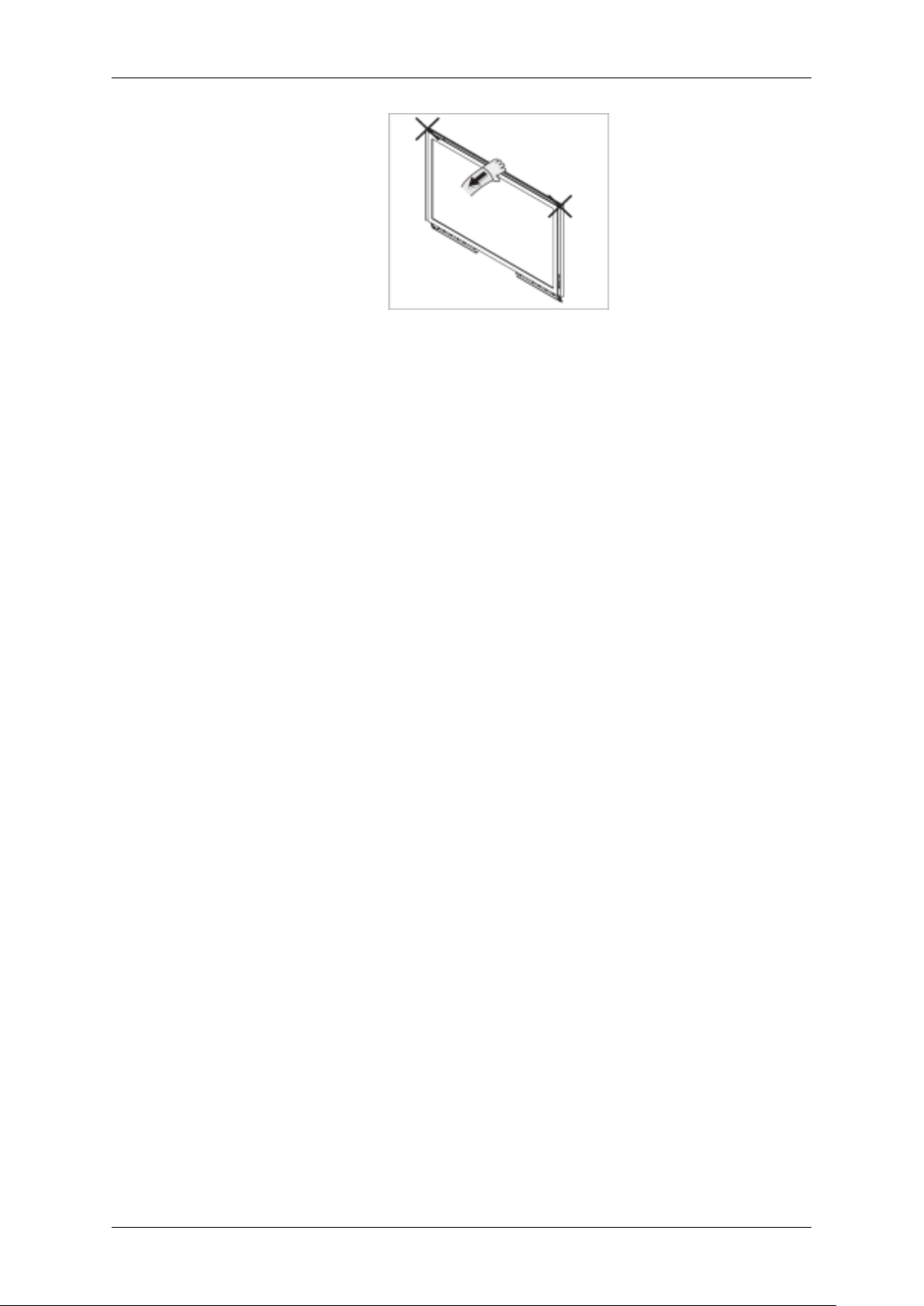
Inledning
Se till att du håller i mitten på ovansidan när du justerar vinkeln, inte i höger eller vänster sida.
28
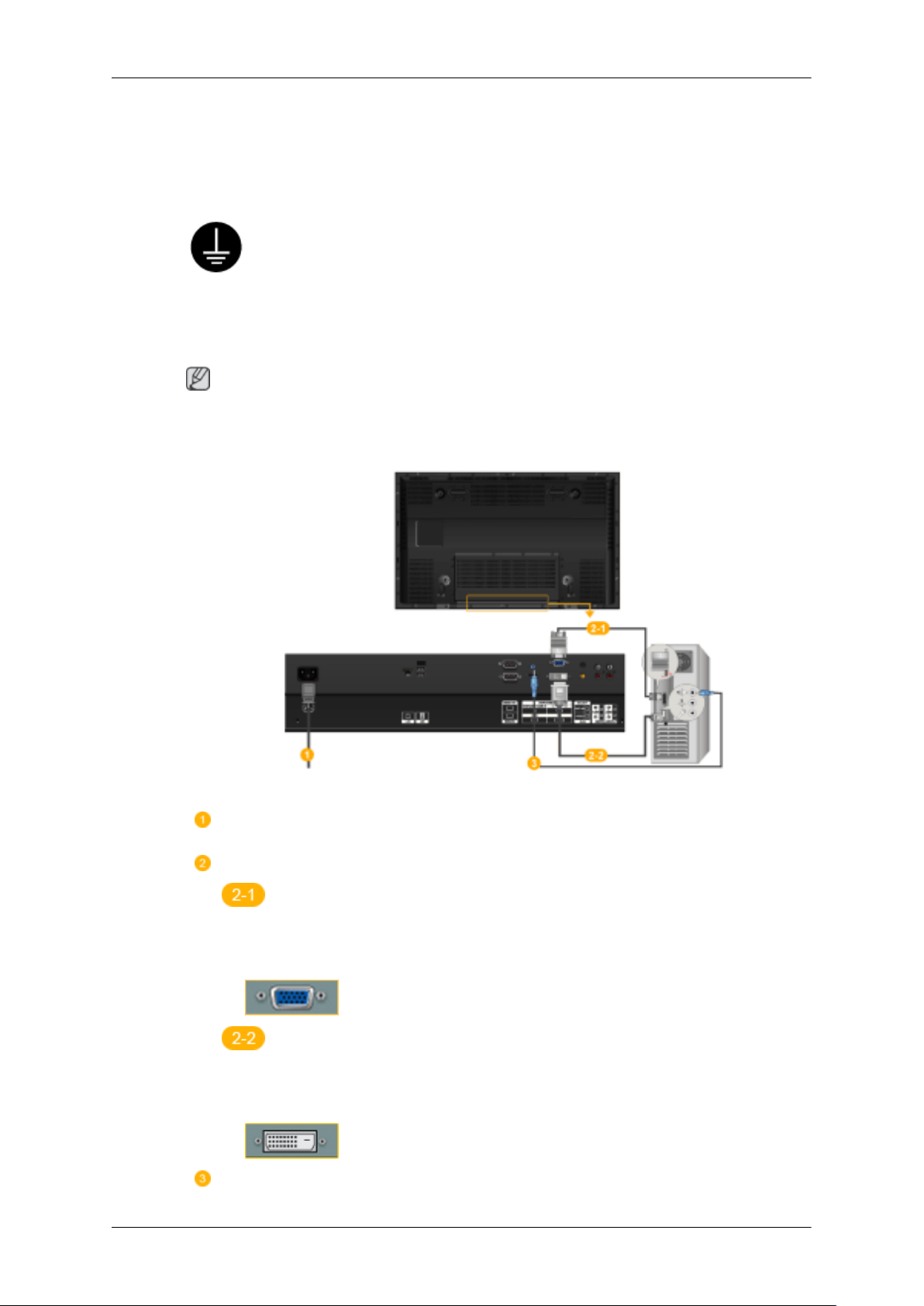
Anslutningar
Ansluta till dator
Vid användning av jordad kabel
• Vid ett eventuellt strömavbrott kan användning av jordad kabel leda till kortslutning. Kontrollera att du drar jordningen på lämpligt sätt, innan du kopplar
in strömkällan. Annars ska du säkerställa att du har kopplat ur strömkällan i
förväg.
OBS
AV-ingångsenheter som exempelvis DVD-spelare, videobandspelare eller videokameror, liksom
datorer, kan anslutas till PDP-skärmen. Mer information om hur du ansluter AV-ingångsenheter finns
under Justera PDP-skärmen.
Anslut PDP-skärmens strömkabel till strömporten på PDP-skärmens baksida. Slå
på strömbrytaren.
Det finns två sätt att ansluta D-sub:en till PDP-skärmen. Välj ett av följande:
Använda D-sub-anslutningen (analog) på videokortet.
• Anslut D-sub:en till 15-stiftsuttaget och porten RGB på PDP-skärmens baksida till porten för D-sub:en med 15 stift på datorn.
Använda DVI-anslutningen (digital) på videokortet.
• Anslut DVI-kabeln till DVI(HDCP)-porten på baksidan av PDP-skärmen och
DVI-porten på datorn.
Anslut ljudkabeln för PDP-skärmen till ljudporten på datorns baksida.
29
